AI Sniper は、MT4 および MT5 ターミナル用に設計されたインテリジェントで自己最適化可能な取引ロボットです。スマートなアルゴリズムと高度な取引戦略を活用して、取引の可能性を最大化します。 取引所および株式市場で15年の経験を持ち、革新的な戦略管理機能、追加のインテリジェント機能、ユーザーフレンドリーなグラフィカルインターフェースを開発しました。…

TickSniper MetaTrader用自動エキスパートアドバイザー。Tick scalper

Copylot – MetaTrader用の外為取引のコピーソフト。ターミナル間のコピア


メイン
ドキュメント
設定
よくある質問
変更履歴
レビュー
コメント
Extra
ビルダーxCustomEAについて
MetaTraderでカスタムインジケーター用のユニバーサルトレーディングアドバイザー. ビルダーxCustomEA
MetaTrader 4およびMetaTrader 5用のカスタマイズ可能なトレーディングソリューションをお探しですか?Exp – The xCustomEAをご紹介します。これは、MT4およびMT5のiCustom関数を通じてカスタムインジケーターとシームレスに連携するユニバーサルトレーディングアドバイザーです。
最新のトレーディングアドバイザーであるThe xCustomEAは、The X – Universal EAの実績ある基盤の上に構築されており、重要な改善点としてカスタムインジケーターとの完全な統合を実現しています。これにより、トレーダーはパーソナライズされたトレーディング戦略を自動化することができます。
なぜThe xCustomEAを選ぶのか?
The xCustomEAは、私たちの広く使用されているアドバイザーThe Xのすべての機能を提供しますが、追加で任意のカスタムインジケーターを接続して取引する機能が付いています。MQL5マーケットからのインジケーターやインターネットからダウンロードしたインジケーターを使用している場合でも、xCustomEAはMetaTrader 4およびMetaTrader 5向けにカスタマイズされたトレーディング戦略を設計・実行する力を与えます。
The xCustomEAの仕組み
- カスタムインジケーターとの互換性。 The xCustomEAは、オンラインで利用可能な任意のカスタムインジケーターやMQL5マーケットを通じて入手可能なインジケーターと統合し、インジケーター信号に基づいた完全自動化されたトレーディングを可能にします。これは、トレーディング戦略をカスタマイズしたいトレーダーにとって多用途なツールとなります。
- 簡単なストラテジービルダー。 選択したインジケーターの名前とその矢印および信号バッファを入力するだけで、xCustomEAが残りを処理し、インジケーターによって生成された信号に基づいて取引を自動化します。
- 高度なトレーディング機能。 カスタムインジケーターに加えて、xCustomEAはトレーディング戦略を強化および最適化するための幅広い組み込み機能を提供します。取引の実行、ストップロス、テイクプロフィットなどをカスタマイズする完全なコントロールが可能です。
The xCustomEAのメリット
- 任意のカスタムインジケーターと連携。 MQL5マーケットからダウンロードしたものでも、インターネット上の他のソースから入手したものであっても、xCustomEAは選択したカスタムインジケーターの信号バッファを読み取り、それに基づいて取引します。
- 完全自動化されたトレーディング。 xCustomEAを使用すると、MetaTrader 4およびMetaTrader 5プラットフォーム上で戦略を自動化でき、取引が正確かつ効率的に実行されることを保証します。
- 完全な戦略コントロール。 xCustomEAの包括的な機能セットを使用して、リスク管理ツールや高度なトレーディングロジックを含むトレーディング戦略を簡単にカスタマイズできます。
- MetaTrader 4およびMetaTrader 5をサポート。 MT4でもMT5でも、xCustomEAはシームレスな互換性を提供し、トレーダーに複数のプラットフォームでの柔軟性を提供します。
The xCustomEAは、MetaTrader 4およびMetaTrader 5と連携するカスタマイズ可能なトレーディングアドバイザーを求めるトレーダーにとって完璧なソリューションです。任意のカスタムインジケーターを接続し、ニーズに合わせた自動化された戦略を作成する力で、あなたのトレーディングポテンシャルを最大化しましょう。
ビルダーxCustomEAの仕組みは?
ビルダーxCustomEAについての意見は?
ビルダーxCustomEAを無料でダウンロードできます!
無料で始めましょう!
私たちのプログラムを無料でダウンロードしてインストールできます!
そして、DEMOアカウントで時間制限なしにテストできます!
さらに、USDJPYシンボルを使用してREALアカウントで無料でプログラムをテストすることもできます!
ビルダーxCustomEAのフルバージョンを購入できます!

取引口座
コンピュータ / アクティベーション
MT4完全版
MetaTrader 4用
250 $
MT5完全版
MetaTrader 5用
250 $
3ヶ月間のレンタル
MetaTrader 4用
60 $
3ヶ月間のレンタル
MetaTrader 5用
60 $
購入する前に、私たちの説明書とFAQセクションを確認して、スムーズな体験を確保することを強くお勧めします。
Links
便利なリンク
目次(クリックすると表示されます)
xCustomEAの説明
Exp – The xCustomEA、カスタムインジケーター (custom indicators)用の汎用トレーディングアドバイザー。
Forex Builderを使用して戦略を構築する iCustom。
私たちの新しいアドバイザー、The xCustomEAは、アドバイザー The X – Universal EA に基づいています。
汎用トレーディングアドバイザーである The xCustomEA の機能は、アドバイザー The X のすべてのパラメーターを正確に複製していますが、1つの重要な違いがあります:
The xCustomEA は、カスタムインジケーター iCustom を使用して動作し、MT5 および MT4 ターミナルの両方でトレーディング戦略をプログラムできます。
言い換えれば、The xCustomEA は、インターネットまたは mql5 market からダウンロードできる カスタムインジケーター iCustom に接続されています。
インターネットからの任意のカスタムインジケーター iCustom!
[/one_second]
序文
The xCustomEA: カスタムインジケーター取引用の柔軟なソリューション
フリーランスの注文を通じてエキスパートアドバイザー (EAs)をプログラミングする際、リクエストの90%がインジケーターを中心に構築された戦略に基づいていることに気付きました。この需要に応えるため、当初の焦点はアドバイザー開発用の アドバイザー作成用テンプレート にカスタムインジケーターを組み込むことでした。
しかし、そのようなシステムの作成には、テンプレート、開発時間、オープンソースアクセスの提供を含めて、コストが高すぎることがよくありました。多くのトレーダーは、カスタムインジケーター1つに対してアドバイザーを作成することがコスト高と感じており、特にインジケーターが利益を生まない場合はそうでした。そのような場合、別のインジケーターに基づく完全に新しいアドバイザーを作成する必要があり、繰り返し費用が発生しました。
解決策: The xCustomEA – 汎用トレーディングアドバイザー
この問題を解決するために、The xCustomEA を開発しました。これは、カスタムインジケーター と連携し、あなたが選択した任意のインジケーターの信号に基づいて取引を完全にカスタマイズできる汎用トレーディングアドバイザーです。
従来のエキスパートアドバイザーとは異なり、The xCustomEA には組み込み戦略が付属していません。代わりに、カスタムインジケーター を MetaTrader 4 および MetaTrader 5 用に実装する柔軟性を提供し、取引システムを完全にコントロールできます。
- 新しいインジケーター用のエキスパートアドバイザー (EAs)を毎日プログラムおよび修正でき、各新しい戦略ごとに開発者を雇う必要がありません。
- すべてのカスタムインジケーターに対して新しいEAsを作成する際の高コストを回避します。
- The xCustomEA は任意のインジケーターで動作するように適応でき、時間とお金を節約します。
- 独自の取引戦略を作成・プログラム
- The xCustomEA は、独自の戦略を作成することを好むトレーダー向けに設計されています。オンラインで見つけた任意のインジケーターに基づいてカスタム取引戦略をプログラムでき、取引スタイルに合ったシステムを構築するための無限のオプションを提供します。
- 既成戦略へのアクセス
- 独自の戦略をプログラムすることに加えて、The xCustomEA と互換性のある既成戦略をダウンロードできます。この増え続ける事前プログラムされた戦略のリストは定期的に更新されており、取引に新しいアイデアやテクニックを簡単に取り入れることができます。
- The X 戦略の活用
- すでに The X – ユニバーサルEA の戦略を使用していますか?The X 戦略からすべての信号をインポートし、独自のカスタム修正を適用できます。これにより、馴染み深く実証済みの戦略を使用しながら、アプローチを洗練するためのさらに大きな柔軟性が提供されます。
標準MetaTraderインジケーター用に The X を選択する場合でも、カスタムインジケーターの柔軟性を持つ The xCustomEA を選択する場合でも、両方のアドバイザーは MetaTrader 4 および MetaTrader 5 上で強力でカスタマイズ可能な取引戦略を提供します。


xCustomEAの利点
- The xCustomEA: 組み込み戦略なしのカスタマイズ取引
- 従来のトレーディングアドバイザーとは異なり、The xCustomEA には組み込み戦略が付属していません。代わりに、カスタムインジケーター を MetaTrader 4 および MetaTrader 5 用に実装する柔軟性を提供し、取引システムを完全にコントロールできます。
- カスタムインジケーター統合
- The xCustomEA を使用すると、矢印などの信号を提供する任意のカスタムインジケーターを選択し、それらの信号に直接基づいて取引できます。これにより、インターネットや mql5 market で利用可能なカスタムインジケーターを統合することで、特定のニーズに合わせて取引をカスタマイズできます。
- 独自の取引戦略を作成・プログラム
- The xCustomEA は、独自の戦略を作成することを好むトレーダー向けに設計されています。オンラインで見つけた任意のインジケーターに基づいてカスタム取引戦略をプログラムでき、取引スタイルに合ったシステムを構築するための無限のオプションを提供します。
- 既成戦略へのアクセス
- 独自の戦略をプログラムすることに加えて、The xCustomEA と互換性のある既成戦略をダウンロードできます。この増え続ける事前プログラムされた戦略のリストは定期的に更新されており、取引に新しいアイデアやテクニックを簡単に取り入れることができます。
- The X 戦略の活用
- すでに The X – ユニバーサルEA の戦略を使用していますか?The X 戦略からすべての信号をインポートし、独自のカスタム修正を適用できます。これにより、馴染み深く実証済みの戦略を使用しながら、アプローチを洗練するためのさらに大きな柔軟性が提供されます。
プログラミングの方法を知らず、学びたくない場合、また標準インジケーターに満足している場合は、選択肢は The X です。
プログラミングの方法を知っていて、他のインジケーターの研究に興味がある場合、選択肢は The xCustomEA です。
これらのアドバイザーの機能は同等です!
基本機能とパラメーターの説明
アドバイザーの主なパラメーターの詳細な説明には立ち入りません。なぜなら、設定の99%が私たちのシステムである The X に対応しているからです。
すべての基本パラメーターと機能の完全な説明は、The X の説明書に記載されています。 パラメーター説明 Exp The xCustomEA。
xCustomEA トレーディングアドバイザーは、MetaTrader 4 (MT4) および MetaTrader 5 (MT5) 上での取引体験を向上させるために設計された、強力な機能の包括的な範囲を提供します。高度な資金管理、自動化された戦略、または正確な取引執行を求めている場合でも、xCustomEA が対応します。
The xCustomEA には、次のような機能があります:
- オートロット計算と資金管理: 現在の残高に基づいてロットサイズを自動的に計算し、リスク管理を最適化します。
- 固定ロットオプション: 一貫したポジションサイズのために固定ロットサイズを設定します。
- 取引時間制御: アドバイザーの運用を特定の取引時間に限定し、戦略のコントロールをより強化します。
- トレーリングストップ機能:
- 標準トレーリングストップ と「Only Profitable」アルゴリズムを使用するオプション。
- パラボリックSARトレーリングストップ: 価格アクションに基づく動的な取引管理のために。
- 実際の口座向けエラーハンドリング: 組み込みのエラー回復メカニズムにより、ライブ取引口座でのスムーズな運用を保証します。
- 総利益または損失によるブロッククローズ: 特定の利益または損失の閾値に達したときにすべての取引を自動的に閉じ、口座上でアドバイザーを無効にするオプションを提供します。
- ブレークイーブン機能: 取引が有利に動いた後にストップロスをブレークイーブンポイント(ゼロ)に移動して利益を保護します。
- マーチンゲール戦略: 損失を回復するために敗北した取引後にロットサイズを増加させ、カスタマイズ可能なパラメーターを提供します。
- インジケーター駆動型取引:
- インジケーター信号に基づいてポジションを開閉します。
- 逆信号を受信した際に逆方向の注文をトリガーします。
- 信号が変更されたときにポジションを自動的に閉じます。
- 信号反転 (REVERSE) 機能: 戦略の信号を反転させ、逆方向の取引アプローチを実現します。
- 損失ポジションの平均化: 損失ポジションを平均化することでリスクを管理し、全体的なブレークイーブンポイントを改善します。
- 追加ポジションのオープン:
- トレンドの方向にポジションをオープンします。
- 逆トレンド戦略のためにトレンドに逆らってポジションをオープンします。
- 仮想ストップロス、テイクプロフィット、およびトレーリングストップ: 仮想レベルでポジションを保護し、ブローカーから隠してより高度な裁量を提供します。
- 包括的な注文管理:
- マーケットポジション、保留注文、およびリミット注文を簡単に実行します。
- ドローダウン管理: ドローダウンレベルを積極的に監視および管理し、アカウント残高を保護します。
- 利益および損失の限度: 各取引またはすべてのオープンポジションにおける最大許容利益または損失の限度を設定します。
- テスト結果と連携: 過去のデータを使用して戦略をバックテストおよび最適化し、パフォーマンスを向上させます。
- アラート付き半自動モード: 戦略が機会を示したときに画面上の通知 (ALERT) を受け取り、自動実行なしで手動で取引エントリーを確認できます。
すべての基本パラメーターと機能の完全な説明は、The X の説明書に記載されています。 パラメーター説明 Exp The xCustomEA
シグナルとフィルターの定義
シグナル
- シグナル – シグナルのすべての条件が満たされたときに発生します。例えば、MAラインの交差やZigZagに新しいポイントが出現する場合などです。
- シグナル – シグナル受信時に表示されるもので、バーに固定されています。アドバイザーはシグナルが作成されたことを認識します。
- 例えば: ライトが点灯します。これはライトが点灯したばかりなのでシグナルです。ライトが点灯すると、人が目覚めます。これはシグナルです。
- シグナルが作成された後にポジションが開かれます。ラインが交差し、その後ポジションが開かれます。ラインが以前に交差していた場合、これはシグナルではありません。シグナルは過ぎ去っています。
- The X から20の標準戦略を追加 インジケーターとフィルターのリスト
フィルター
- フィルター – インジケーターの現在の位置、例えばMAライン同士の現在の位置やZigZagの現在の最後の頂点など。
- フィルター は、インジケーターが現在表示しているものです。これはシグナルではなく、インジケーターの現在の位置です。
- 例えば: ライトが点灯しています。これはライトがすでに点灯しており、現在点灯しているためフィルターです。ライトが点灯していると、人はもはや眠っていません。これはフィルターです。
- インジケーターの現在値がシグナルをフィルタリングします。
- もしFast MAがSlow MAの上にあるなら、これは BUY 注文のみを開くべきフィルターです。
- The X から20の標準戦略を追加 インジケーターとフィルターのリスト
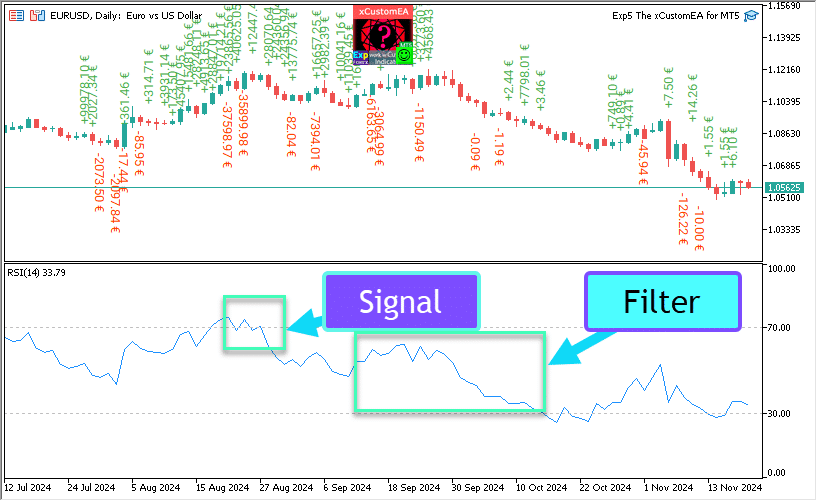
シグナルとフィルターにおけるカスタムインジケーターの簡単インストール
エキスパートアドバイザーには三つのタイプがあります:
xCustomEAアドバイザー は、あなたが戦略をプログラムするインジケーターと連携します。
インジケーターと連携するようにアドバイザーをプログラムする必要がある場合は、次のセクションに進んでください: 戦略のプログラミング。
xArrow:
xArrow – The EA は、Arrow-type buffers を持つカスタムインジケーターと直接連携して動作します。これらのバッファはEAによって使用されます。
例えば、BUY のインジケーター信号を持つバッファと、SELL のインジケーター信号を持つバッファがあります。
そのようなバッファはArrowタイプでなければなりません。
私たちのエキスパートアドバイザーは、タイプによってシグナルを判断します:バッファ値が0より大きく、空の値ではないこと。
// — 条件を確認し、sigの値を設定します
if (xCustom_SIGNAL_BUY_buffer[OWNSIGNAL_shift] != EMPTY_VALUE && xCustom_SIGNAL_BUY_buffer[OWNSIGNAL_shift] > 0) sig = 1; else if (xCustom_SIGNAL_SELL_buffer[OWNSIGNAL_shift] != EMPTY_VALUE && xCustom_SIGNAL_SELL_buffer[OWNSIGNAL_shift] > 0) sig = -1;
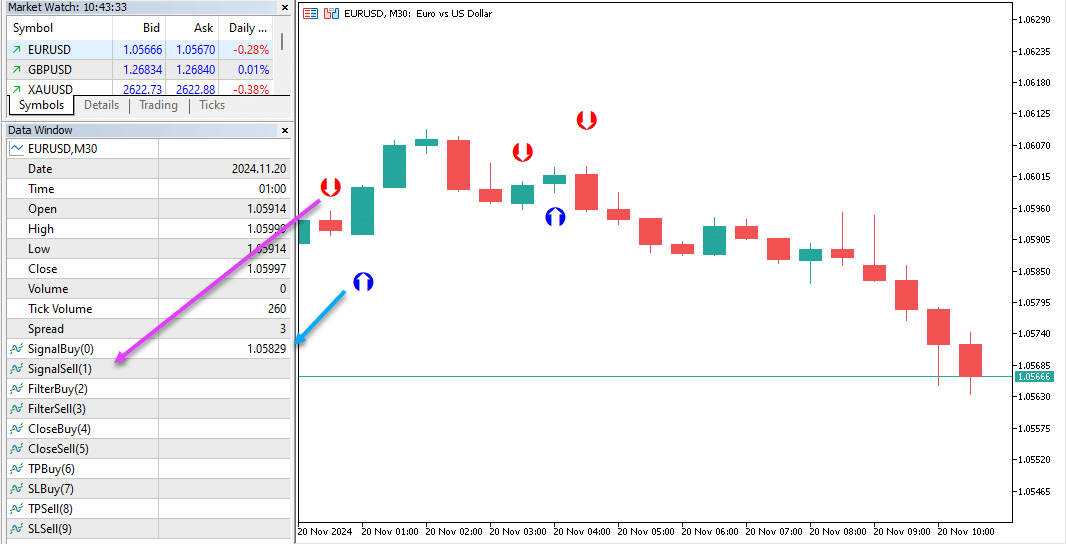
インジケーターで矢印を描画するためのコードの例:
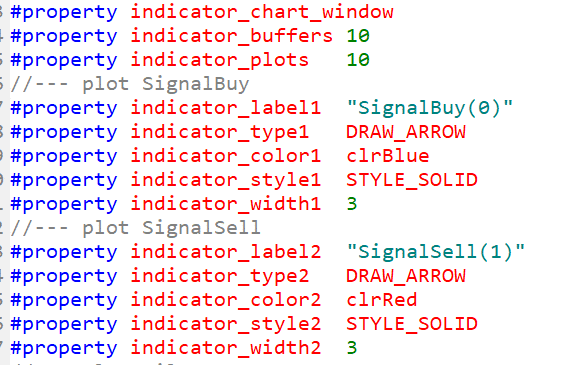
xColorArrow:
インジケーター信号のタイプ (xColorArrow with 1 Buffer and 2 Colors)、シグナル矢印が二つの異なる色を持つ (DRAW_COLOR_ARROW)。
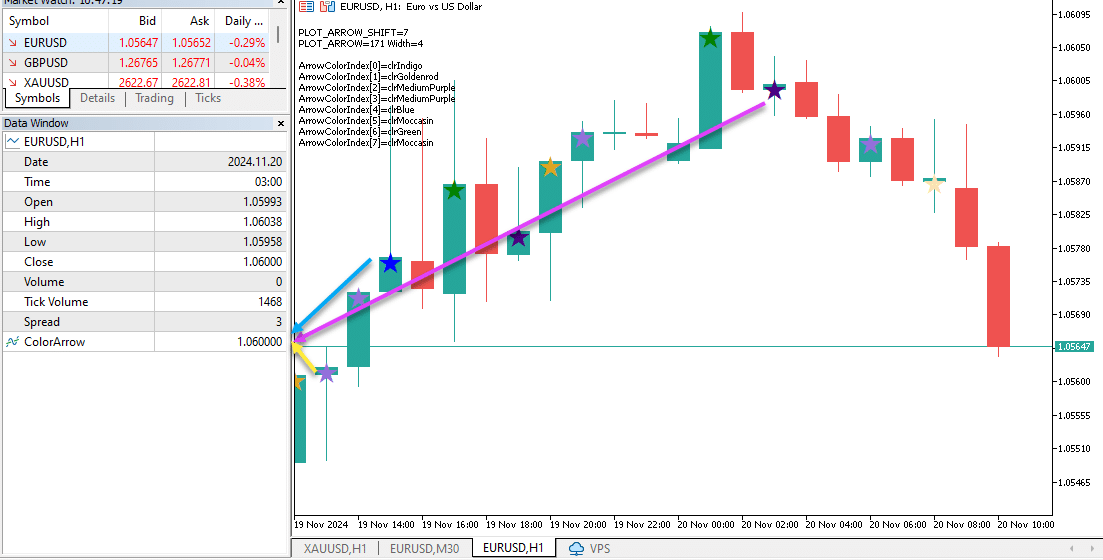
インジケーターで色付き矢印を描画するためのコードの例:

インジケーターのリスト:
標準インジケーターからのシグナルを使用できます!標準インジケーターからのシグナル戦略は The X Advisor Expert から追加されています。
- NoSignal=100, // ポジションを開くためのシグナルなし
- MA=101, // 移動平均線 (Moving Average)
- MACD=102, // 移動平均収束拡散法 (Moving Average Convergence/Divergence (MACD))
- STOCH=103, // ストキャスティクスオシレーター (Stochastic Oscillator)
- RSI=104, // 相対力指数 (Relative Strength Index (RSI))
- CCI=105, // コモディティチャンネル指数 (Commodity Channel Index (CCI))
- WPR=106, // ウィリアムズパーセントレンジ (Williams Percent Range (WPR))
- BB=107, // ボリンジャーバンド (Bollinger Bands)
- Envelopes=108, // エンベロープ (Envelopes)
- Alligator=109, // アリゲーター (Alligator)
- OsMA=110, // オシレーター移動平均 (Moving Average of Oscillator (OsMA))
- AO=111, // オーサムオシレーター (Awesome Oscillator (AO))
- ISH=112, // 一目均衡表 (Ichimoku)
- AC=113, // AC
- BAR=114, // バーBEAR/BULL (Bar BEAR/BULL)
- ADX=115, // 平均方向指数 (Average Directional Index (ADX))
- ZigZag=117, // ZigZag
- MFI=120, // マネーフロー指数 (Money Flow Index (MFI))
- Fractals=121, // フラクタル (Fractals)
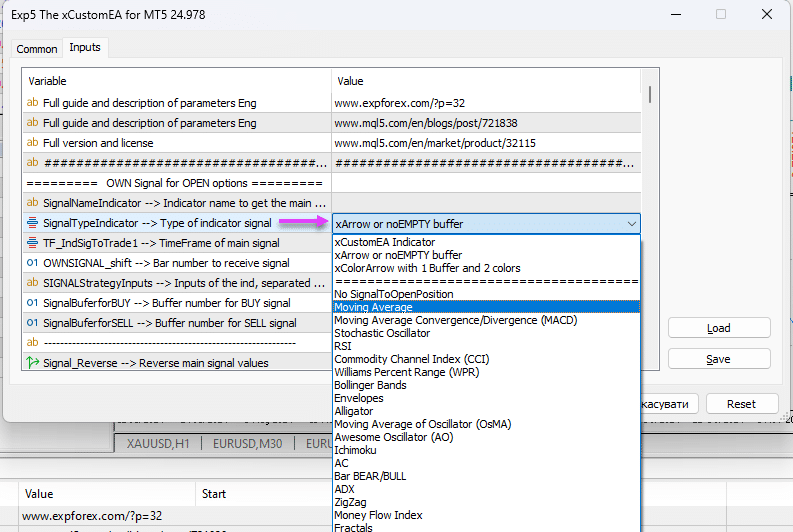
カスタムインジケーターをxCustomEAの入力に簡単にインストール
もし戦略をプログラムしたくなく、カスタムインジケーターがアドバイザーと直接連携できる場合は、インジケーターの名前を指定し、BUY および SELL 信号での動作用バッファを設定できます。
例えば:
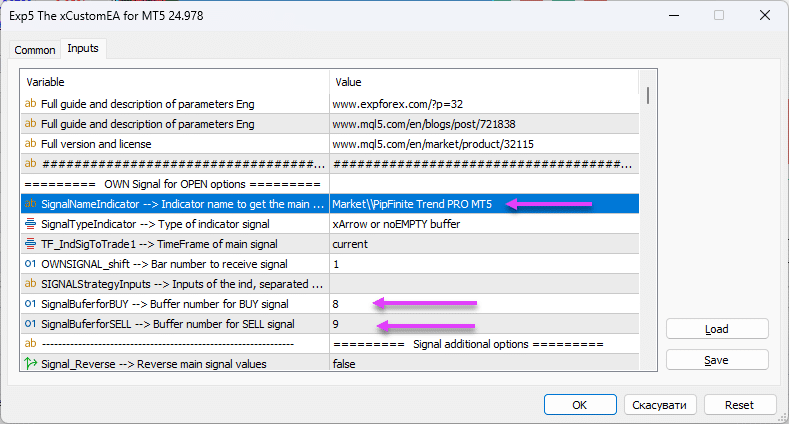
1. カスタムインジケーターの名前を記入!このインジケーターがMQL5市場からダウンロードされた場合、Marketフォルダーからのパスを指定する必要があります:
Market\\PipFinite Trend PRO MT5必ずダブルバックスラッシュ \\ を使用してください
2. xArrow 信号のタイプを指定します。
3. BUY を開くための信号バッファの番号を指定します(この例ではバッファ番号 8)。
4. SELL を開くための信号バッファの番号を指定します(この例ではバッファ番号 9)。
バッファ番号の見つけ方

これにより、アドバイザーが動作するためにインジケーターをプログラムする必要はありません。
私たちのカスタムインジケーターの例には、アドバイザーの動作用バッファが含まれており、直接使用できます!
私たちのセクション The xCustomEA 戦略例 では、市場で知られているインジケーターを使用した戦略およびアドバイザーのプログラミング例を投稿します!
例: Pipfinite Trend Pro + xCustomEA
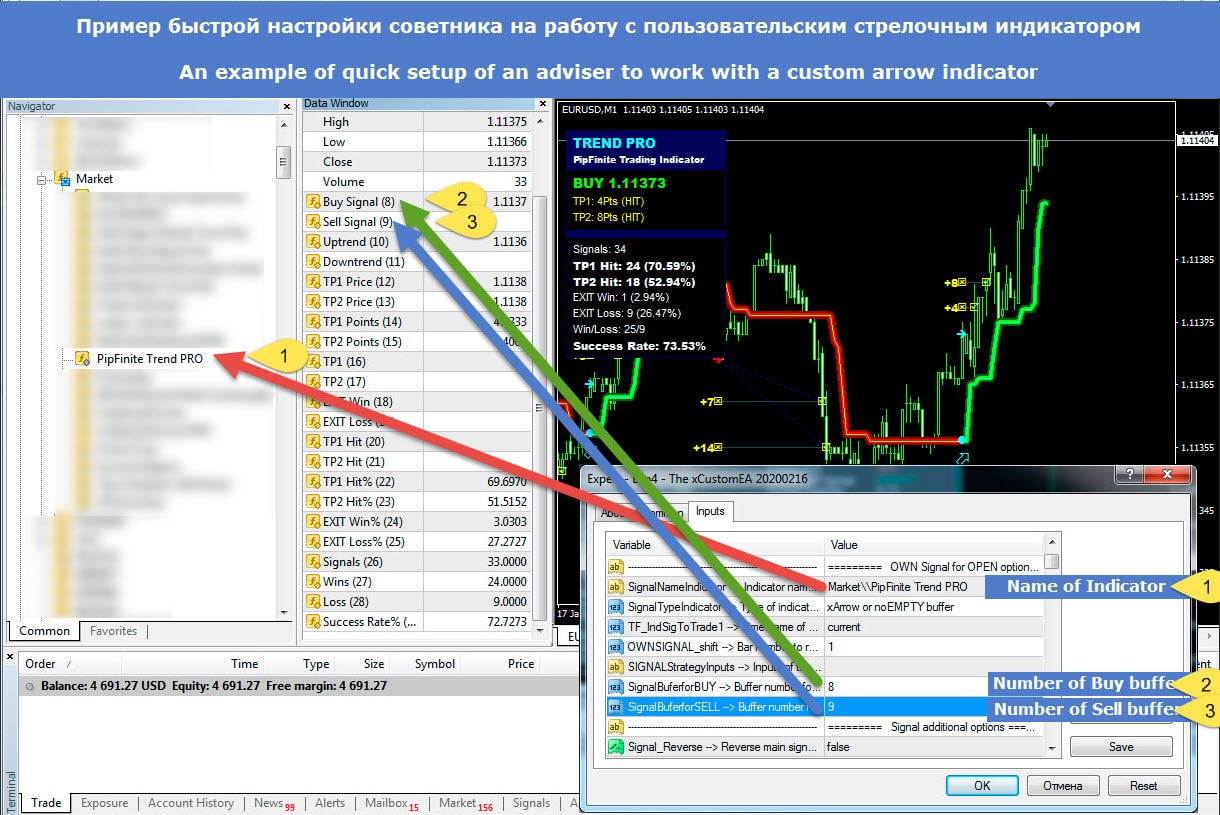

インジケーターテンプレートファイル
アドバイザーとの使いやすさのために:
アドバイザーを初めて起動すると、ターミナルの Files フォルダーにインジケーターテンプレートファイルが作成されます。
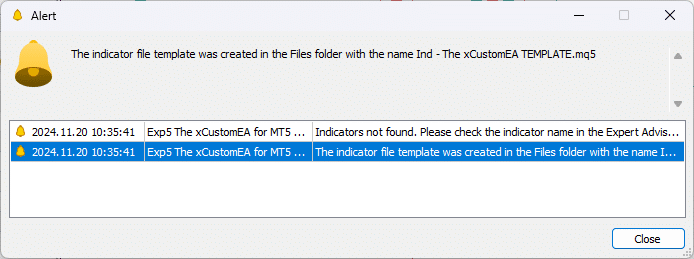
このファイルは、インジケーター戦略を作成するためのテンプレートとして使用できます。
ファイルを見つけるには、ターミナルメニューの File → Open Data Folder をクリックします。
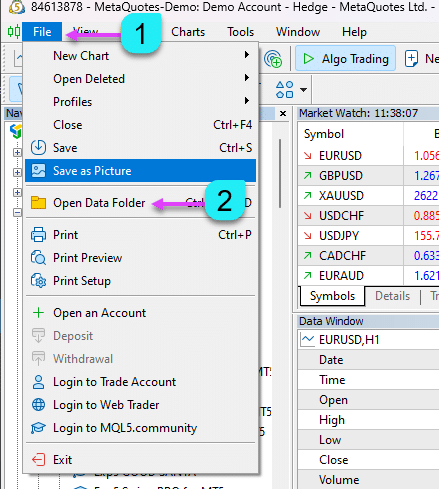
このファイルをMQLエディターで開きます。
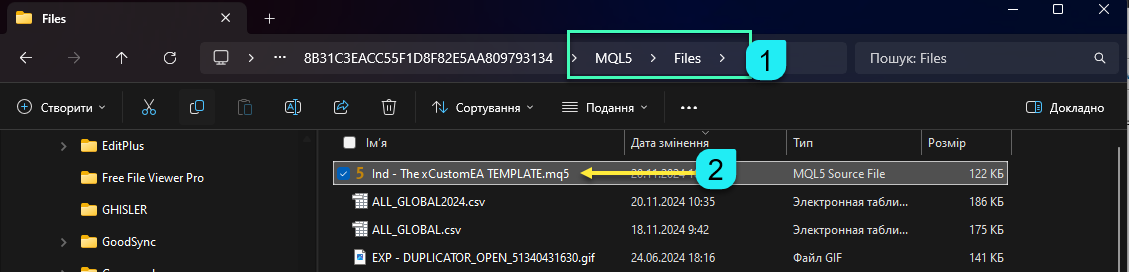
ファイル内には、戦略を使用およびプログラムする方法の例が表示されます。
インジケーター戦略を作成した後、このファイルをターミナルの Indicators/ フォルダーに保存します。
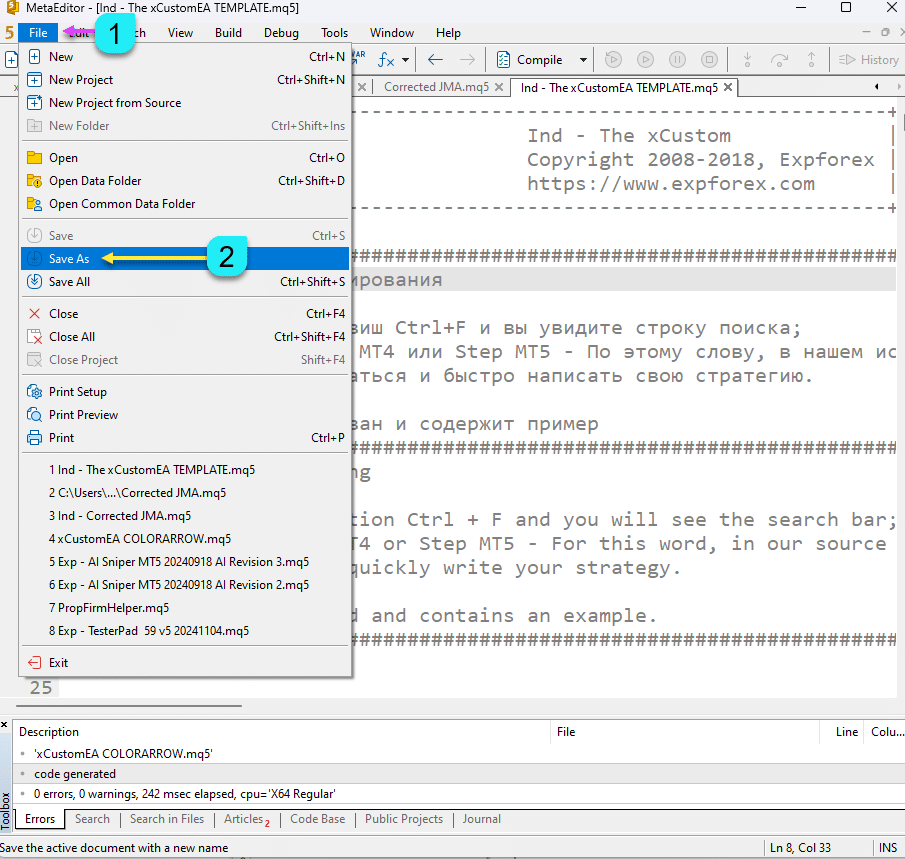

その後、SignalNameIndicator アドバイザーの設定でこのファイルを指定します。
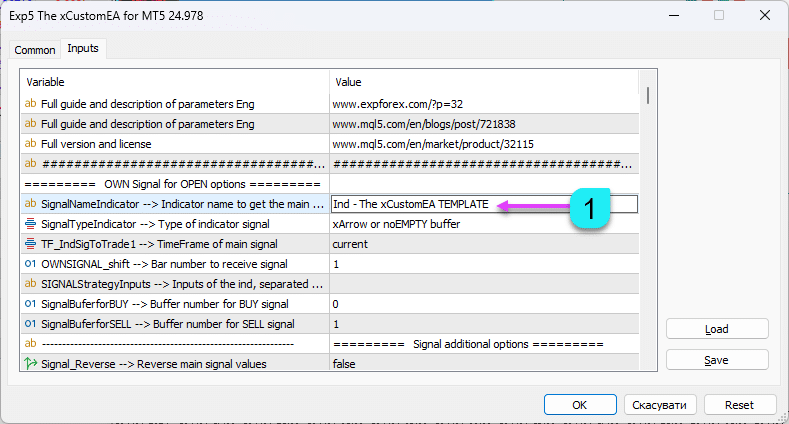
xCustomEAで戦略をプログラムする
戦略を記述するための基本的なプログラミングルールを知っておく必要があります。
または、既存のファイルからインジケーターを使用して既成の戦略を追加します(例えば、インターネットからのインジケーター)。
MetaTrader 5 (MT5) 用のアドバイザーをプログラミングするのは、MetaTrader 4 (MT4) 用のプログラミングよりも複雑です。
しかし、MT5ターミナルは、より強力な戦略を作成することができ、より高度なストラテジーテスターも備えています。
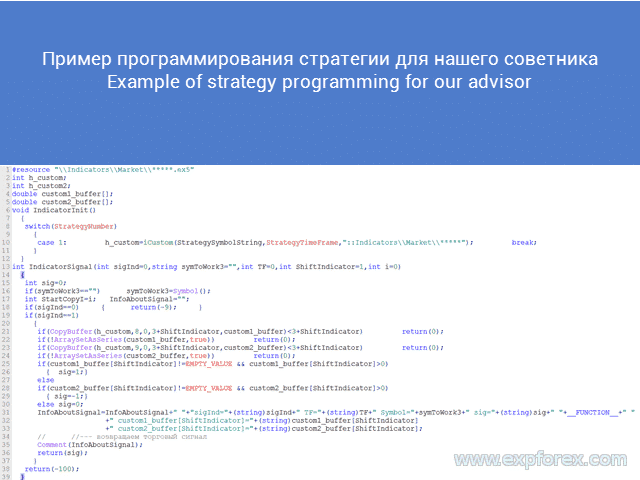
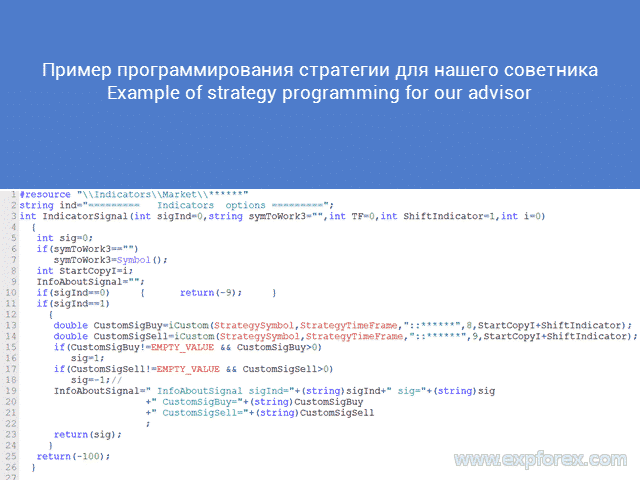
プログラミングの容易さのために
- 私たちのインジケーターのソースコード Ind – The xCustomEA または Ind – The xCustomEA Example TheX を開きます。
- キーコンビネーション Ctrl + F を押して検索バーを開きます。
- 名前 Step を入力します – 私たちのソースコードでは、このキーワードに基づいて戦略を迅速に記述できます。
- 各ステップはコメントされており、例が含まれています。
- 戦略を学ぶために、アスタリスク // * が付いた行を徐々にコメント解除できます。
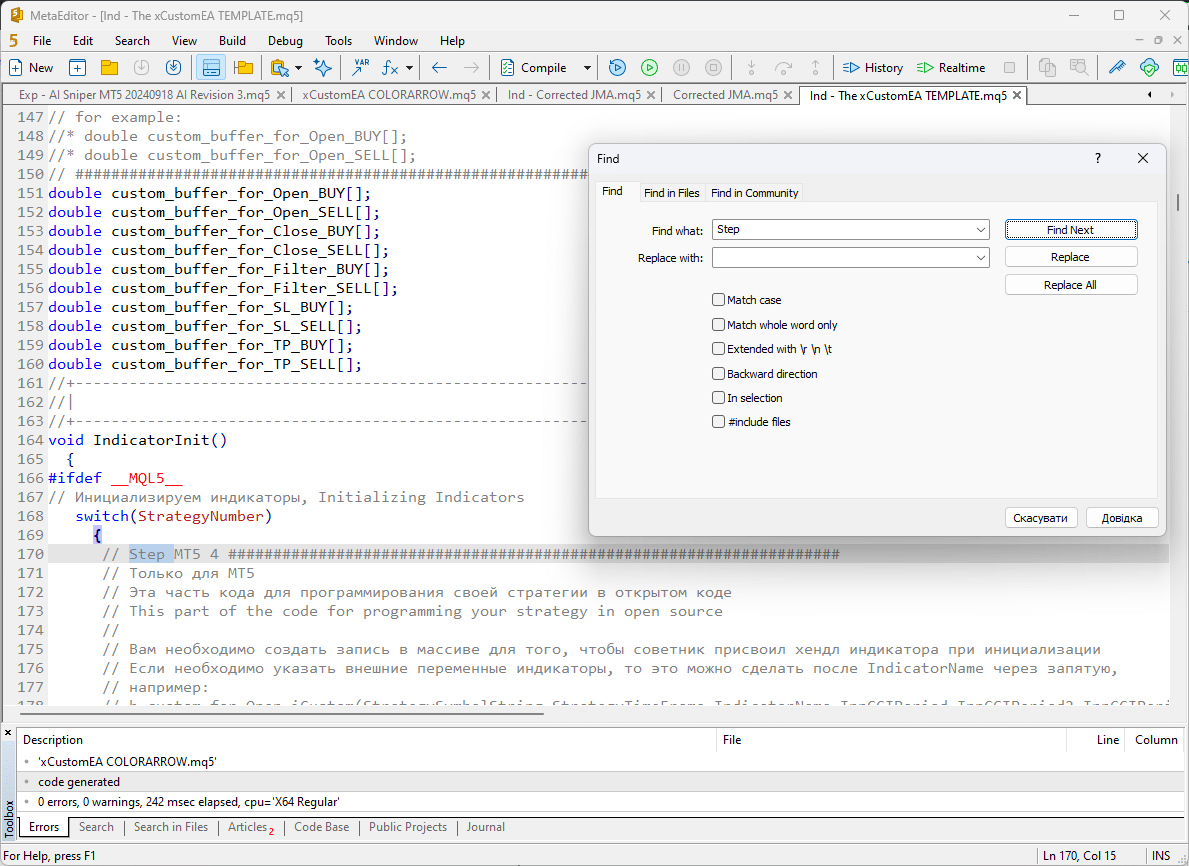
各ステップを詳細に分析します!
MetaTrader 4: カスタムインジケーターを使用して戦略をプログラムする
MT4でカスタムインジケーターを使用してアドバイザーをプログラミングするには、四つのステップがあります:
MetaTrader 4 ステップ1: インジケーターをリソースにロードする
// ステップ // これはオープンソースで戦略をプログラミングするためのコード部分です // /* // コンパイル中にアドバイザーにインジケーターを含めるには、アドバイザーのリソースにロードする必要があります // 例えば: #resource "IndicatorsMACD.ex4"
ここでは、必要なインジケーターをリソースに追加する必要があります。
これにより、インジケーターを市場用にコンパイルでき、コンパイルされたアドバイザーが他のコンピューターでインジケーターを見つけられないという問題を回避できます。
インジケーター名の記述ルール:Indicators から始まる完全なパスを使用してください!
フォルダーは以下で示されます
例えば:
インジケーターへのパスが次のようになっている場合:
C:\ROBO\MT4\MQL4\Indicators\Examples\MACD.ex4
このインジケーターへのパスは、プログラミング言語では次のように記述されます:
Indicators\Examples\MACD.ex4
MetaTrader 4 ステップ2: ポジションを開くための戦略とシグナルの作成
// ステップ
// これはオープンソースで戦略をプログラミングするためのコード部分です
//
/*
// ここでは、データバッファを埋めることでポジションを開くためのシグナルを作成します
// 例えば:
if (sigInd == 1)
{
// データを入力
double CustomMain = iCustom(StrategySymbol, StrategyTimeFrame, "::IndicatorsMACD", periodma1, periodma2, 9, MAprice,
MODE_MAIN, StartCopyI + ShiftIndicator);
double CustomSig = iCustom(StrategySymbol, StrategyTimeFrame, "::IndicatorsMACD", periodma1, periodma2, 9, MAprice,
MODE_SIGNAL, StartCopyI + ShiftIndicator + 1);
// ここでは戦略を書きます。例えば、二つのラインの交差です
if (CustomMain > CustomSig && CustomMain2 < CustomSig2)
sig = 1;
if (CustomMain < CustomSig && CustomMain2 > CustomSig2)
sig = -1; //
// シグナルでポジションを開くときにログに表示されるデータを記述します
InfoAboutSignal = "InfoAboutSignal sigInd =" + (string)sigInd + " sig =" + (string)sig
+ " CustomMain =" + CustomMain
+ " CustomSig =" + CustomSig
+ " CustomMain2 =" + CustomMain2
+ " CustomSig2 =" + CustomSig2
;
// --- トレーディングシグナルを返します
return sig;
}
このステップはアドバイザーにとって非常に重要です。他のすべてのステップが必要であっても、このステップがなければアドバイザーは正常に機能しません。
コードにコメントを追加して、ガイドします!
- 選択した戦略とインジケーターに依存して、戦略とシグナルのコードを個別にプログラムします。
- 戦略バッファを取得します。
- このブロックでは、任意の戦略を指定できます。
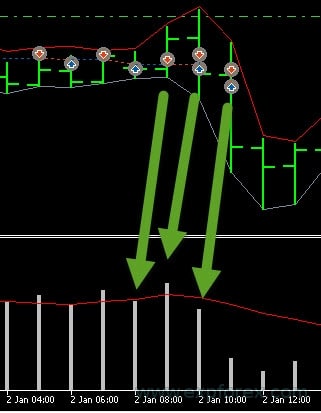
- 二つのラインの交差など、戦略をプログラムします。
- 重要: BUY のシグナルは1、SELL のシグナルは-1です。
私たちはフォーラムで戦略の例を投稿します!
MetaTrader 4 ステップ3: インジケーターからフィルターを指定するか、戦略のフィルターとしてインジケーターを使用する
// ステップ
// これはオープンソースで戦略をプログラミングするためのコード部分です
//
/*
// ここでは、データバッファを埋めることでシグナルをフィルタリングするためのフィルターを作成します
// 例えば:
if (sigInd == 1)
{
// データを入力
double CustomMain = iCustom(StrategySymbol, StrategyTimeFrame, "::IndicatorsMACD", periodma1, periodma2, 9, MAprice,
MODE_MAIN, shift);
double CustomSig = iCustom(StrategySymbol, StrategyTimeFrame, "::IndicatorsMACD", periodma1, periodma2, 9, MAprice,
MODE_SIGNAL, shift);
// ここでは戦略を書きます。例えば、二つのラインの交差です
if (CustomMain > CustomSig)
sig = 1;
if (CustomMain < CustomSig)
sig = -1; //
// シグナルでポジションを開くときにログに表示されるデータを記述します
InfoAboutSignal = "InfoAboutSignal sigInd =" + (string)sigInd + " TF =" + (string)TF + " Symbol =" + symToWork3 + " sig =" + (string)sig + "" + __FUNCTION__ + ""
+ " CustomMain =" + (string)CustomMain
+ " CustomSig =" + (string)CustomSig
;
// --- トレーディングシグナルを返します
return sig;
}
このステップでのコードのプログラミングは前のステップと同様に簡単です。
唯一の違いは、このステップではインジケーターをフィルターとしてプログラミングしていることです。
同時にインジケーターにシグナルを指定し、フィルターとして使用することはできません。戦略によります。
MetaTrader 5: カスタムインジケーターを使用して戦略をプログラムする
MetaTrader 5 ステップ1: インジケーターをリソースにロードする
// ステップ // これはオープンソースで戦略をプログラミングするためのコード部分です // /* // コンパイル中にアドバイザーにインジケーターを含めるには、アドバイザーのリソースにロードする必要があります // 例えば: #resource "IndicatorsExamplesMACD.ex5"
ここでは、必要なインジケーターをリソースに追加する必要があります。
これにより、インジケーターを市場用にコンパイルでき、コンパイルされたアドバイザーが他のコンピューターでインジケーターを見つけられないという問題を回避できます。
インジケーター名の記述ルール:Indicators から始まる完全なパスを使用してください!
フォルダーは以下で示されます
例えば:
インジケーターへのパスが次のようになっている場合:
C:\ROBO\MT5\MQL5\Indicators\Examples\MACD.ex5
このインジケーターへのパスは、プログラミング言語では次のように記述されます:
Indicators\Examples\MACD.ex5
MetaTrader 5 ステップ2: 戦略インジケーターのハンドルを保存するための変数宣言
// ステップ // これはオープンソースで戦略をプログラミングするためのコード部分です // /* // ハンドルを保存するための配列変数を宣言します // 例えば: int h_custom; int h_custom2;
ここでは、上で作成したハンドルの名前を指定します!
ここでは特に複雑なことはありません。
ハンドルは配列として作成されており、アドバイザーでのマルチカレンシー使用や、同時に最大六つのシグナルやフィルターを指定する能力を可能にします!
MetaTrader 5 ステップ3: インジケーターのデータを保存するための変数宣言
// ステップ ### // これはオープンソースで戦略をプログラミングするためのコード部分です // /* // インジケーター値を保存するための配列変数を宣言します // 例えば: double custom1_buffer[]; double custom2_buffer[];
ここでは、データバッファの名前を指定します!
ここでは特に複雑なことはありません。
各バーのインジケーター値はこれらの配列に保存されます。複数のバッファを使用する必要がある場合は、複数の変数を作成できます。
私たちの場合、例えばMACDインジケーターのシグナルラインとメインラインのために二つのバッファが必要です。
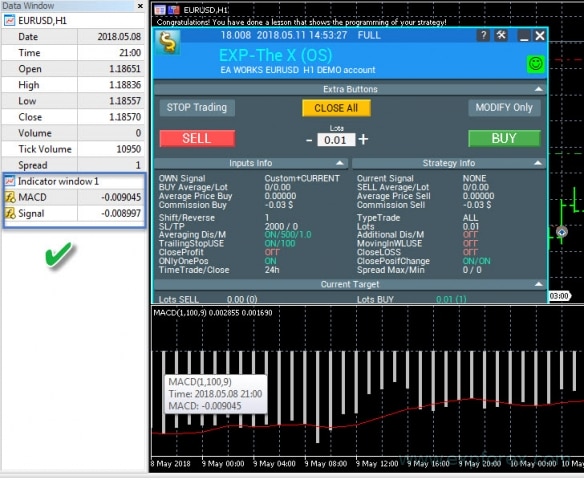
MetaTrader 5 ステップ4: アドバイザーにダウンロードするためのインジケーターのハンドルを作成する
// ステップ 4
// これはオープンソースで戦略をプログラミングするためのコード部分です
//
/*
// アドバイザーの初期化時にインジケーターのハンドルを割り当てるために配列にレコードを作成します
// 例えば:
case 1: h_custom = iCustom(StrategySymbolString, StrategyTimeFrame, "::IndicatorsExamplesMoving AverageMoving Average", MAFastPeriod, MAmethod, MAprice);
h_custom2 = iCustom(StrategySymbolString, StrategyTimeFrame, "::IndicatorsExamplesMoving AverageMoving Average", MASlowPeriod, MAmethod, MAprice);
if (h_custom == INVALID_HANDLE)
{
Print("Moving Averageインジケーターのハンドル取得に失敗しました");
return(INIT_FAILED);
}
if (h_custom2 == INVALID_HANDLE)
{
Print("Moving Averageインジケーターのハンドル取得に失敗しました");
return(INIT_FAILED);
}
break;
このステップは、アドバイザーの初期化時にインジケーターが一度ロードされるために必要です。MetaTrader 5では、インジケーターをチャート上で継続的にロードする必要はありません。
ハンドルを作成する際には、すでに開いているインジケーターのハンドルを参照し、それをさらに操作するために使用します。
ここで非常に注意が必要です。ハンドルを作成する際には、インジケーターのすべての外部変数を指定し、正しい名前を使用しなければなりません。そうしないと、アドバイザーはインジケーターをロードできなくなります。
私たちはインジケーターをアドバイザーのリソースにアップロードしたことを忘れないでください。したがって、リソースからインジケーターを呼び出します!
iCustomを使用してインジケーターを呼び出す方法についてのヘルプ
戦略番号を指定する必要もあります。複数のインジケーターを一つの戦略に使用する場合は、アドバイザーが戦略を正しくロードできるように、同じ番号で複数のインジケーターを指定する必要があります。
上記の例では、次のことを行う必要があります:
h_custom = iCustom(StrategySymbolString, StrategyTimeFrame, "::IndicatorsExamplesMoving AverageMoving Average");
h_custom2 = iCustom(StrategySymbolString, StrategyTimeFrame, "::IndicatorsExamplesMoving AverageMoving Average");
if (h_custom == INVALID_HANDLE)
{
Print("Moving Averageインジケーターのハンドル取得に失敗しました");
return;
}
if (h_custom2 == INVALID_HANDLE)
{
Print("Moving Averageインジケーターのハンドル取得に失敗しました");
return;
}
break;
上記に類似して、複数のインジケーターとハンドルを追加できます。
また、アドバイザーに統合したい他の戦略も追加してください!
MetaTrader 5 ステップ5: ポジションを開くための戦略とシグナルの作成
// ステップ 5
// これはオープンソースで戦略をプログラミングするためのコード部分です
//
/*
// ここでは、データバッファを埋めることでポジションを開くためのシグナルを作成します
// 例えば:
if (sigInd == 1)
{
// データを入力
if (CopyBuffer(h_custom, 0, 0, 3 + ShiftIndicator, custom1_buffer) < 3 + ShiftIndicator)
return(0);
if (!ArraySetAsSeries(custom1_buffer, true))
return(0);
if (CopyBuffer(h_custom2, 0, 0, 2 + ShiftIndicator, custom2_buffer) < 2 + ShiftIndicator)
return(0);
if (!ArraySetAsSeries(custom2_buffer, true))
return(0);
// ここでは戦略を書きます。例えば、二つのラインの交差です
if (custom1_buffer[ShiftIndicator + 1] < custom2_buffer[ShiftIndicator + 1] && custom1_buffer[ShiftIndicator] > custom2_buffer[ShiftIndicator])
sig = 1;
else if (custom1_buffer[ShiftIndicator + 1] < custom2_buffer[ShiftIndicator + 1] && custom1_buffer[ShiftIndicator] < custom2_buffer[ShiftIndicator])
sig = -1;
else
sig = 0;
// シグナルでポジションを開くときにログに表示されるデータを記述します
InfoAboutSignal = InfoAboutSignal + "" + "sigInd =" + (string)sigInd + " TF =" + (string)TF + " Symbol =" + symToWork3 + " sig =" + (string)sig + "" + __FUNCTION__ + ""
+ " custom1_buffer[ShiftIndicator + 1] =" + (string)custom1_buffer[ShiftIndicator + 1]
+ " custom2_buffer[ShiftIndicator + 1] =" + (string)custom2_buffer[ShiftIndicator + 1]
+ " custom1_buffer[ShiftIndicator] =" + (string)custom1_buffer[ShiftIndicator]
+ " custom2_buffer[ShiftIndicator] =" + (string)custom2_buffer[ShiftIndicator]
;
// --- トレーディングシグナルを返します
return sig;
}
このステップはアドバイザーにとって不可欠です。
他のすべてのステップが必要であっても、このステップがなければアドバイザーは正常に機能しません。
コードにコメントを追加して、ガイドします!
- 選択した戦略とインジケーターに依存して、戦略とシグナルのコードを個別にプログラムします。
- 戦略バッファを取得します。
- このブロックでは、任意の戦略を指定できます。
- 宣言したインジケーターはすべてメモリにロードされ、戦略の構築に使用されます。
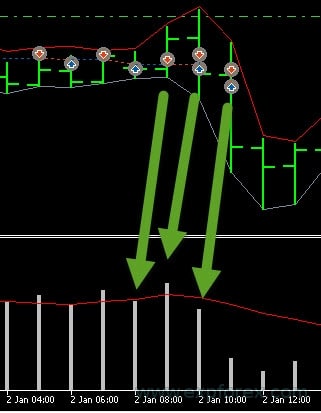
このステップは二つのサブステップに分けることができます:
- 1. データバッファを私たちのデータ配列にコピーする必要があります。コピー設定では、ライン番号を指定する必要があります(私たちの場合、これはMACDインジケーターのラインです)。
- 二つのラインを使用します:MAIN と SIGNAL。
- CopyBufferヘルプ
- 2. 戦略のプログラミング。今回は、二つのラインの交差です。
- 重要: BUY のシグナルは1、SELL のシグナルは-1です。
MetaTrader 5 ステップ6: インジケーターからフィルターを指定するか、戦略のフィルターとしてインジケーターを使用する
// ステップ 6 ###
// これはオープンソースで戦略をプログラミングするためのコード部分です
//
/*
// ここでは、データバッファを埋めることでシグナルをフィルタリングするためのフィルターを作成します
// 例えば:
if (sigInd == 1)
{
// データを入力
if (CopyBuffer(h_custom, 0, 0, 3 + ShiftIndicator, custom1_buffer) < 3 + ShiftIndicator)
return(0);
if (!ArraySetAsSeries(custom1_buffer, true))
return(0);
if (CopyBuffer(h_custom2, 0, 0, 2 + ShiftIndicator, custom2_buffer) < 2 + ShiftIndicator)
return(0);
if (!ArraySetAsSeries(custom2_buffer, true))
return(0);
// ここでは戦略を書きます。例えば、二つのラインの交差です
if (custom1_buffer[ShiftIndicator] != 0 && custom2_buffer[ShiftIndicator] != 0)
{
Alert("おめでとうございます!戦略をプログラミングする方法を示すレッスンを完了しました!");
}
if (custom1_buffer[ShiftIndicator] > custom2_buffer[ShiftIndicator])
sig = 1;
else if (custom1_buffer[ShiftIndicator] < custom2_buffer[ShiftIndicator])
sig = -1;
else
sig = 0;
// シグナルでポジションを開くときにログに表示されるデータを記述します
InfoAboutSignal = InfoAboutSignal + "" + "sigInd =" + (string)sigInd + " TF =" + (string)TF + " Symbol =" + symToWork3 + " sig =" + (string)sig + "" + __FUNCTION__ + ""
+ " custom1_buffer[ShiftIndicator] =" + (string)custom1_buffer[ShiftIndicator]
+ " custom2_buffer[ShiftIndicator] =" + (string)custom2_buffer[ShiftIndicator]
;
// --- トレーディングシグナルを返します
return sig;
}
このステップでのコードのプログラミングは前のステップと同様に簡単です。
唯一の違いは、このステップではインジケーターをフィルターとしてプログラミングしていることです。
同時にインジケーターにシグナルを指定し、フィルターとして使用することはできません。戦略によります。
ビルダーxCustomEA設定
目次(クリックすると表示されます)
List
- xCustomEAの説明
- 序文
- 基本機能とパラメーターの説明
- シグナルとフィルターの定義
- ビルダーxCustomEA設定
- カスタムインディケーター (カスタムストラテジー) を弊社の エキスパートアドバイザー (EA) に接続するブロック
- 関数とパラメータ
- シグナルオプション: 追加のシグナル処理ユニット
- オープニングフィルターオプション
- クロージングオプション
- 保留注文オプション
- 取引オプション
- ストップオプション
- ロットオプション
- アベレージャーオプション: ポジションの平均化およびトレンドに逆らったポジションのオープンのための機能ブロック
- 追加オープニング: トレンドに沿ったポジションの追加オープン機能ブロック
- タイムトレードオプション: トレード時間と時間制限を管理するブロック
- ブレイクイーブン(LOSSなし)オプション: ブレイクイーブン(特定の時点でストップロスをブレイクイーブンに設定)機能ブロック
- 標準トレーリングオプション
- Parabolic SARによるトレーリングストップ: パラボリックSAR
- プロフィットまたはロスに達したときにすべてをクローズするオプション
- 損失と利益の制限
- ドローダウンオプション
- バーチャル引き出し
- OnTester_Custom
EA用の最適化ファイルをダウンロードできます。
カスタムインディケーター (カスタムストラテジー) を弊社の エキスパートアドバイザー (EA) に接続するブロック
新しい カスタムストラテジー/インディケーター 用の ブロックが、弊社の更新された エキスパートアドバイザー (EA) に含まれています。
| パラメーター | 説明 |
|---|---|
OWN シグナルオプション | |
| SignalNameIndicator | ポジションを開くための主要なシグナルが受信されるカスタムインディケーターの名前。 デフォルト: “Ind – The xCustomEA“ これは、弊社の例に従って戦略をプログラムできる標準の空のインディケーターです! また、The X シグナルに基づいたカスタムインディケーターの例も作成しました。 “Ind – The xCustomEA Example The X“ 弊社の例を使用して、標準インディケーターを使用したシグナルの受信が可能です。 The X 標準ストラテジーの説明 |
| SignalTypeIndicator | シグナル用インディケーターのタイプ。 エキスパートアドバイザー (EA) は3種類あり、The X から20の標準インディケーターがあります: xCustomEA – 弊社のインディケーターと連携し、戦略をプログラムできる エキスパートアドバイザー (EA)。 xArrow – カスタムインディケーターのArrowタイプのバッファを直接利用する EA。 例えば、BUYシグナル用のインディケーターバッファとSELLシグナル用のインディケーターバッファ; これらのバッファはArrowタイプである必要があります。 弊社の エキスパートアドバイザー (EA) は、タイプによりシグナルを判定します: バッファ値が空ではなく、0より上。 // — 条件を確認し、sigの値を設定 if (xCustom_SIGNAL_BUY_buffer[OWNSIGNAL_shift] != EMPTY_VALUE && xCustom_SIGNAL_BUY_buffer[OWNSIGNAL_shift] > 0) sig = 1; else if (xCustom_SIGNAL_SELL_buffer[OWNSIGNAL_shift] != EMPTY_VALUE && xCustom_SIGNAL_SELL_buffer[OWNSIGNAL_shift] > 0) sig = -1; xColorArrow – シグナルインディケーターのタイプを追加(xColorArrow は1つのバッファと2つの色を持ち、シグナルアローに2色が使用されます DRAW_COLOR_ARROW)。 xColorArrow シグナルタイプを使用する場合、以下の値を設定する必要があります: SignalBufferForBUY = アロー用バッファ番号(インディケーターの作者に確認)またはこのバッファ番号を計算することによって。 SignalBufferForSELL = アローの色バッファ番号(作者に確認)、通常はアローバッファに続きます。 注意!このタイプは2色をサポートし、以下のように機能します: 0(アローの最初の色)はBUYを開くシグナル; 1(アローの2番目の色)はSELLを開くシグナル; インディケーターの色が逆の場合、Signal_Reverse パラメーターを追加で使用できます。 詳細については、DRAW_COLOR_ARROW バッファを使用したこのようなインディケーターの例を提供しています! The X から20の標準ストラテジーを追加 インディケーターとフィルターのリスト インディケーターのリスト: NoSignal = 100, // ポジションを開くシグナルなし Ma = 101, // 移動平均 MACD = 102, // 移動平均収束拡散法 (MACD) STOCH = 103, // ストキャスティクスオシレーター RSI = 104, // 相対力指数 (RSI) CCI = 105, // 商品チャネル指数 (CCI) WPR = 106, // ウィリアムズパーセントレンジ (WPR) BB = 107, // ボリンジャーバンド Envelopes = 108, // エンベロープ Alligator = 109, // アリゲーター OsMA = 110, // オシレーターの移動平均 (OsMA) AO = 111, // オーサムオシレーター (AO) ISH = 112, // 一目均衡表 (Ichimoku) AC = 113, // AC BAR = 114, // バー BEAR/BULL ADX = 115, // 平均方向性指数 (ADX) ZigZag = 117, // ジグザグ MFI = 120, // マネーフロー指数 (MFI) Fractals = 121, // フラクタル |
| IndSigToTrade |
最初の主要ポジションを開くためのインディケーターとシグナルを選択。 カスタムインディケーター SignalNameIndicator からのストラテジー番号。 指定されたストラテジーがインディケーターに見つからない場合、エキスパートアドバイザー (EA) はエラーとともにチャートからアンロードされます! 0に設定すると、ストラテジーのシグナルは使用されず、フィルターのみが適用されます! メイン インディケーターを使用する場合、シグナルは現在のバーでそのまま生成されます! これは、シグナルの実行結果としてポジションを開くシグナルが表示されることを意味します。 シグナルがあり、フィルターがポジションの開設を許可しない場合、シグナルは無視されます。 シグナルなし:選択すると、アドバイザーはメインシグナルを無視し、フィルターに基づいて取引します。 シグナルなし を使用すると、EAはメインシグナルの実行を無視し、フィルターで動作します。 フィルターを使用する場合、エキスパートアドバイザー (EA) は選択されたインディケーターの現在のデータに基づいてポジションを開きます。 |
| TF_IndSigToTrade1 |
最初の主要インディケーターのタイムフレーム。 インディケーターがシグナルを受信するタイムフレームを選択できます。 Period_Current – 現在のタイムフレーム。 タイムフレームが大きいほど、主要シグナルを待つ時間が長くなります! タイムフレームが小さいほど、ポジション(取引)が迅速に開かれます。 |
| SIGNALStrategyInputs |
カスタムインディケーターの外部パラメーター、 SignalTypeIndicator = xArrow モードで! インディケーターの外部変数を設定表に記載されている通りに、カンマで区切って指定できます! 重要:変数の順序とタイプを守る必要があります。 – int 型:そのまま; – double 型:そのまま; – boolean 型:true または false; – datetime 型: D’年.月.日’ (Dとシングルクォートの指定が必須)。 特定の日付なしで記述する必要がある場合、文字列として記述: “00:00” または “23:59” D’2018.11.08′ ‘D’2015.01.01’ “00:00” “23:59” – color 型: C’赤/緑/青’ (Cとシングルクォートの指定が必須)。 例: C’0/128/128′ または C’0/256/0′ – enum 型(リスト、列挙): x (数字) インディケーターにリストがある場合(リストからパラメーターを選択)、数字を記述する必要があります! – string 型:文字列を指定してください(数字ではなく)、例:”X”。 MT4 では: 注意! MetaTrader 4 版では文字列パラメーターの転送は禁止されています! 文字列パラメーターを渡すと、インディケーターが正しくロードされない場合があります! 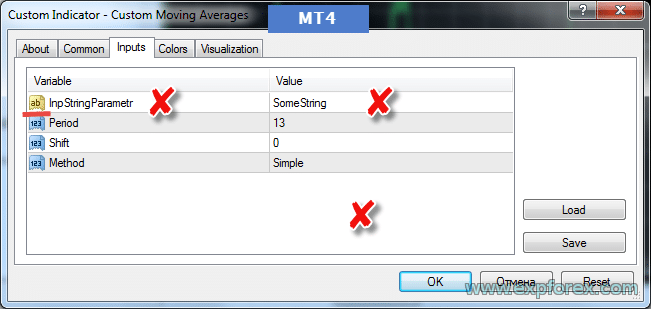 例: インディケーターが以下の入力パラメーターを持つ場合: int InpCCIPeriod = 1; double InpCCIPeriod2 = 2.0; color InpCCIPeriod3 = clrGreen; string InpCCIPeriod6 = “text”; datetime InpCCIPeriod4 = D’2018.11.08′; bool InpCCIPeriod5 = false; 次のように記述: SIGNALStrategyInputs = 1,2.0,C’0/128/0′,”text”,D’2018.11.08′,false |
| Signal_Reverse |
この主要インディケーターのシグナルを反転させる。 このオプションは、主要インディケーターのシグナルのみを反転させます。 シグナルが Buy を開く場合、エキスパートアドバイザー (EA) は Sell を開きます! シグナルが Sell を開く場合、エキスパートアドバイザー (EA) は Buy を開きます! |
| ClosePositionifChangeOWNSignal |
他のフィルターやパラメーターを使用せずに、主要インディケーターの反対シグナルでポジションをクローズする機能を有効/無効にする。 ClosePositionifChangeOWNSignal パラメーターは3つの値に分かれます: – False(オフ) – True(オン) – OnlyifProfit(ポジションが利益の場合のみ) |
| OWNSIGNAL_shift | インディケーターが生成するシグナルのバー数。 – 1 = 最後に閉じたバー;このバーのシグナルは閉じたと見なされます。 – 0 = 現在のオープンバー;このバーのシグナルは描画と見なされます;注意してください。 このパラメーターについての詳細: シグナルバーに関する詳細記事 |
| SignalBufferforBUYSignalBufferforSELL |
BUYおよびSELLのシグナルを受信するためのカスタムインディケーターのバッファ番号。 Ind – The xCustomEA および Ind – The xCustomEA Example The X の場合、変更しないでください。 |
クローズオプション | |
|
このブロックは、カスタムインディケーターからのシグナルに基づいて開いているポジションをクローズすることを可能にします。 カスタムインディケーターがポジションをクローズするためのシグナルを提供する場合(新しいポジションを開くシグナルとは別に)、これを使用できます。 アドバイザーでポジションをクローズするシグナルを設定する必要がある場合、インディケーター名(ポジションをクローズするためのインディケーター名と同じである必要があります)、パラメーターのセット(デフォルトのインディケーター設定と異なる場合)、タイムフレーム、バーシフト、およびクローズ用のシグナルを受信するバッファ番号を指定する必要があります。これは、BUYおよびSELLポジションごとに別々に行う必要があります。 注意: 反対のシグナルを受け取った場合にポジションをクローズする場合、このブロックを使用する必要はありません。 | |
| CloseNameIndicator | ポジションをクローズするための主要なシグナルを受信するカスタムインディケーターの名前。 |
| CloseTypeIndicator |
シグナル用インディケーターのタイプ。 アドバイザーの操作には2種類あります: – xCustomEA – 弊社のインディケーターと連携し、フィルターストラテジーをプログラムできるアドバイザー。 – xArrow – Arrowタイプのバッファを持つカスタムインディケーターと直接連携する エキスパートアドバイザー (EA)。 例えば: BUYおよびSELLポジションをクローズするためのインディケーターシグナルを持つバッファ。 これらのバッファはArrowタイプである必要があります。 弊社の エキスパートアドバイザー (EA) は、タイプによりシグナルを判定します: バッファ値が空ではなく、0より上。 // — 条件を確認し、sigの値を設定 if (xCustom_SIGNAL_BUY_buffer[OWNSIGNAL_shift] != EMPTY_VALUE && xCustom_SIGNAL_BUY_buffer[OWNSIGNAL_shift] > 0) sig = 1; else if (xCustom_SIGNAL_SELL_buffer[OWNSIGNAL_shift] != EMPTY_VALUE && xCustom_SIGNAL_SELL_buffer[OWNSIGNAL_shift] > 0) sig = -1; |
| CloseTimeFrame Close_shift CloseStrategyInputs CloseBufferforBUY CloseBufferforSELL Close_IndSigToClose | |
フィルターオプション | |
| FilterNameIndicator |
ポジションを開く際にフィルターを取得するカスタムインディケーターの名前。 デフォルト: “Ind – The xCustomEA“。 これは、弊社の例に従って戦略をプログラムできる標準の 空の インディケーターです! |
| FilterTypeIndicator |
フィルター用インディケーターのタイプ。 アドバイザーの操作には2種類あります: – xCustomEA – 弊社のインディケーターと連携し、フィルターストラテジーをプログラムできるアドバイザー。 – xArrow – Arrowタイプのバッファや空ではないバッファ値を持つカスタムインディケーターと直接連携する エキスパートアドバイザー (EA)。 例えば: BUYおよびSELLのフィルターシグナルを持つインディケーターバッファ。 これらのバッファはArrowタイプである必要があります。 弊社の エキスパートアドバイザー (EA) は、タイプによりフィルターを判定します: バッファ値が空ではなく、0より上。 // — 条件を確認し、sigの値を設定 if (xCustom_FILTER_BUY_buffer[shift] != EMPTY_VALUE && xCustom_FILTER_BUY_buffer[shift] > 0) sig = 1; else if (xCustom_FILTER_SELL_buffer[shift] != EMPTY_VALUE && xCustom_FILTER_SELL_buffer[shift] > 0) sig = -1; – または弊社の標準ストラテジーを使用できます: The X フィルター インディケーターのリスト: FILTERMa = 101, // 移動平均 FILTERMACD = 102, // 移動平均収束拡散法 (MACD) FILTERSTOCH = 103, // ストキャスティクスオシレーター FILTERRSI = 104, // 相対力指数 (RSI) FILTERCCI = 105, // 商品チャネル指数 (CCI) FILTERWPR = 106, // ウィリアムズパーセントレンジ (WPR) FILTERBB = 107, // ボリンジャーバンド FILTEREnvelopes = 108, // エンベロープ FILTERAlligator = 109, // アリゲーター FILTEROsMA = 1010, // オシレーターの移動平均 (OsMA) FILTERAO = 111, // オーサムオシレーター (AO) FILTERISH = 112, // 一目均衡表 (Ichimoku) FILTERAC = 113, // AC FILTERBAR = 114, // バー BEAR/BULL FILTERADX = 115, // 平均方向性指数 (ADX) FILTERBARrelativelyMA = 116, // バー 相対的 MA FILTERZigZag = 117, // ジグザグ FILTERATR = 118, // 平均真実レンジ (ATR) FILTERMFI = 120, // マネーフロー指数 (MFI) FILTERFractals = 121, // フラクタル |
| FILTER_IndSigToTrade |
主要シグナルを洗練するためのインディケーターとフィルターを選択。 カスタムインディケーター FilterNameIndicator からのストラテジー番号。 指定されたストラテジーがインディケーターに見つからない場合、エキスパートアドバイザー (EA) はエラーとともにチャートからアンロードされます! IndSigToTrade が0に設定されている場合、アドバイザーはフィルターのみで動作します! |
| FILTER_TF_IndSigToTrade |
フィルターのタイムフレーム。 インディケーターがフィルターシグナルを受信するタイムフレームを選択できます。 Period_Current – 現在のタイムフレーム。 例: メインシグナルとしてMAを使用し、TF = M30 の場合、TF = H4 の高いMAでフィルタリングを有効にできます。 |
| Filter_Reverse |
このフィルターのシグナルを反転させる。 このオプションは、このフィルターのシグナルのみを反転させます。 例えば: メインインディケーター MA が BUY を示しているが、古い MA インディケーターが SELL を示している場合; この機能を使用すると、古い MA のシグナルが反転され、BUY の集約シグナルになります。 |
| FILTERSIGNAL_shift | インディケーターが生成するシグナルのバー番号。 – 1 = 最後に閉じたバー;このバーのシグナルは閉じたと見なされます。 – 0 = 現在のオープンバー;このバーのシグナルは描画と見なされます;注意してください。 このパラメーターについての詳細: シグナルバーに関する詳細記事 |
| FilterBufferforBUYFilterBufferforSELL |
BUYおよびSELLのフィルターシグナルを受信するためのカスタムインディケーターのバッファ番号を使用します。 Ind – The xCustomEA および Ind – The xCustomEA Example The X の場合、変更しないでください。 |
SLTP オプション | |
|
このブロックは、カスタムインディケーターのバッファ値から導出されるシグナルに基づいてポジションを開く際に ストップロス (SL) または テイクプロフィット (TP) を設定することを可能にします。 カスタムインディケーターが ストップロス (SL) または テイクプロフィット (TP) を取得するための個別のバッファを持つ場合、これらの値を新しいポジションを開く際に使用できます。 注意: ストップロス (SL) またはテイクプロフィット (TP) は、新しいシグナルを使用して新しいポジションを開くときにのみ設定されます。 平均化および追加オープンの機能は、過去の変数からの ストップロス (SL) と テイクプロフィット (TP) のパラメーターを使用します。 平均化および追加オープンでカスタムインディケーターから取得した ストップロス (SL) と テイクプロフィット (TP) は受け入れられません。 ForcedModifySLTP 機能を使用する場合も、カスタムインディケーターからの ストップロス (SL) と テイクプロフィット (TP) が設定されます。 アドバイザーにカスタムインディケーターからの ストップロス (SL) と テイクプロフィット (TP) の値を入力する必要があります。次に、インディケーター名(ポジションの開閉に使用するインディケーター名と同じである必要があります)、パラメーターのセット(デフォルトのインディケーター設定と異なる場合)、タイムフレーム、バーシフト、および値を取得するためのバッファ番号を指定します。 これは、BUYおよびSELLポジションごとに、さらに ストップロス (SL) と テイクプロフィット (TP) を別々に行う必要があります。 | |
| SLTPNameIndicator | ストップロス (SL) と テイクプロフィット (TP) の値を取得するカスタムインディケーターの名前。 |
| SLTPTypeIndicator |
インディケーターのタイプ。 xPrice – 変数(ストップロス (SL)、テイクプロフィット (TP))から導出される価格値。 |
| SLTPTimeFrame | |
| SLTP_shift | |
| SLTPStrategyInputs | |
| SLTPBufferforBUY_StopLoss |
BUY ポジションの ストップロス (SL) 値を取得するためのカスタムインディケーターのバッファ番号。 -1 はこのオプションが無効であることを意味します。 |
| SLTPBufferforSELL_StopLoss |
SELL ポジションの ストップロス (SL) 値を取得するためのカスタムインディケーターのバッファ番号。 -1 はこのオプションが無効であることを意味します。 |
| SLTPBufferforBUY_TakeProfit |
BUY ポジションの テイクプロフィット (TP) 値を取得するためのカスタムインディケーターのバッファ番号。 -1 はこのオプションが無効であることを意味します。 |
| SLTPBufferforSELL_TakeProfit |
SELL ポジションの テイクプロフィット (TP) 値を取得するためのカスタムインディケーターのバッファ番号。 -1 はこのオプションが無効であることを意味します。 |
関数とパラメータ
Parameter | Description |
|---|---|
シグナルオプション: 追加のシグナル処理ユニット | |
| Show_alert_without_opening_positions |
アラート このオプションが有効 (TRUE)の場合、エキスパートアドバイザー (Expert Advisor)はシグナルに基づいて新しいポジション (Position) (ディール (Deal))を開くことはなく、新しいシグナルが出現したことをユーザーに通知するだけです。 この場合、他のすべての機能は正常に動作します。 これにより、アドバイザーがシグナルを発行(作成)した場合にユーザー自身でポジション (Position) (ディール (Deal))を開くことができます。 ただし、EAはこのディール (Deal) (ポジション (Position))を作成せず、ポジション (Position) (ディール (Deal))を開かず、シグナルについてユーザーにアラートを送るだけです。 |
| Send_Push_without_opening_positions |
プッシュ通知 このオプションが有効 (TRUE)の場合、エキスパートアドバイザー (Expert Advisor)はシグナルに基づいて新しいポジション (Position) (ディール (Deal))を開くことはなく、新しいシグナルが出現したことをユーザーに電話で通知するだけです。 この場合、他のすべての機能は正常に動作します。 これにより、アドバイザーがシグナルを発行(作成)した場合にユーザー自身でポジション (Position) (ディール (Deal))を開くことができます。 ただし、EAはこのディール (Deal) (ポジション (Position))を作成せず、ポジション (Position) (ディール (Deal))を開かず、シグナルについてユーザーにプッシュ通知を送るだけです。 |
| OpenBarControlOnly |
アドバイザーが新しいバーの開始時のみ動作する. このモードは、バーのオープン時にアドバイザーの動作をシミュレートします(ストラテジーテスターと同様)。 このモードが有効 (True)の場合、エキスパートアドバイザー (Expert Advisor)はOpenPriceOnlyテストモードと全く同じように取引します。 すべてのアドバイザーファンクションは、新しいバーのオープン時に一度実行されます(選択された時間枠に依存)、これには修正、トレーリングストップ、平均化、シグナルによるディールのオープンなどが含まれます。 |
| ControlNewBarforSIGNAL | 各新しいバーごとにインディケーターシグナルのみをチェック(各ティックでのチェックなし). OWNSIGNAL_shift ≥ 1 および IndSigToTrade ≠ NoSignal の場合にのみ動作します (NoSignal の場合、エキスパートアドバイザー (Expert Advisor)は各ティックでフィルタ値をチェックします)。 ControlNewBarforSIGNAL = true の場合、最適化速度が1.5倍に向上します! 1. ControlNewBarforSIGNALType = 1 = True、設定の最小TF: 新モード! EAはパラメータ TF_IndSigToTrade1、FILTER_TF_IndSigToTrade1、FILTER_TF_IndSigToTrade2 などで設定された最小のTimeFrameを選択します。 このモードでは、EAは現在のTimeFrameではなく、インディケーターからシグナルを受け取るためのTimeFrameでシグナルをチェックしません! このモードは、現在のTimeFrameとは異なる TF_IndSigToTrade1、FILTER_TF_IndSigToTrade1、FILTER_TF_IndSigToTrade2 を使用する人に役立ちます。 2. ControlNewBarforSIGNALType = 2 = True、現在のTFの現在のバー: 旧モード! このモードでは、EAは現在のTimeFrameの各新しいバーごとに新しいシグナルをチェックします! TF_IndSigToTrade1、FILTER_TF_IndSigToTrade1、FILTER_TF_IndSigToTrade2 を現在のTimeFrameとは異なる場合、各TimeFrameの結果が異なる可能性があります。 エキスパートアドバイザー (Expert Advisor)を TimeFrame M1 にインストールすることをお勧めします! 3. ControlNewBarforSIGNALType = 0 = False: シグナルを決定するために新しいバーのコントロールを使用しない! 注意: これがオフの場合 (false)、EAは各ティックでシグナルをチェックします!テストと最適化に遅延が発生する可能性があります! |
| ControlNewBarforOpenbySignal: | ControlNewBarforOpenbySignal = true: 旧モード! EAは現在のTimeFrameの新しいバーごとにのみシグナルに基づいてポジション (Position) (ディール (Deal))を開きます! EAはシグナルがある場合にのみ、現在のTimeFrameの新しいバーが到着したときにポジション (Position) (ディール (Deal))を開きます! ControlNewBarforOpenbySignal = false: 新モード! EAはシグナルごとにシグナルのTimeFrameからの新しいバーでポジション (Position) (ディール (Deal))を開きます! EAはシグナルがある場合、シグナルの検出時に即座にポジション (Position) (ディール (Deal))を開きます。 このモードは、現在のTimeFrameとは異なる TF_IndSigToTrade1、FILTER_TF_IndSigToTrade1、FILTER_TF_IndSigToTrade2 を使用する人に役立ちます。 |
| ReverseSignal |
メインインディケーター + フィルターから受け取った全体的なストラテジーシグナルの反転 (Reverse)! 一般的なシグナルがBuyの場合、エキスパートアドバイザー (Expert Advisor)はSellを開きます! 一般的なシグナルがSellの場合、エキスパートアドバイザー (Expert Advisor)はBuyを開きます! |
オープニングフィルターオプション | |
| TypeTradeBUYSELL | 取引方向: – Buy and Sell – Only Buy – Only Sell 注意: 保留注文 (pending orders) を使用し、片方向のみで操作する場合、新しいシグナルが受信されるたびに古い保留注文が削除され、新しい価格で新しい注文が設定されます。 |
| MinuteToOpenNextPosition |
最後に開いたポジションの後に次のシグナルを開く許可 開いているポジション (Position) (ディール (Deal))がない場合、エキスパートアドバイザー (Expert Advisor) (EA) は最後にクローズされたポジションからの時間 (分) を考慮します。 時間は同じタイプとして考慮されます。 BUYシグナルの場合: 最後に開いた/クローズしたBUYからの時間… SELLシグナルの場合: 最後に開いた/クローズしたSELLからの時間… インディケーターのシグナルに基づいて次のディール (Deal)を開くための分数。 OnlyOnePosbySignal = false を使用する場合にディールをフィルタリングすることができます。 |
| DistanceToOpenNextPosition |
メインシグナルで次のポジションを開くための最小距離 (OnlyOnePosbySignal = false および OnePosPerDirection = false の場合) DistanceToOpenNextPosition が 0以上 の場合、次のポジション (Position) (ディール (Deal))は、シグナルに基づく前のポジション (Position) (ディール (Deal))が利益ポイント (Pips)の DistanceToOpenNextPosition を超えた場合にのみ開くことができます! DistanceToOpenNextPosition が 0未満 の場合、次のポジション (Position) (ディール (Deal))は、シグナルに基づく前のポジション (Position) (ディール (Deal))が利益または損失の両側で DistanceToOpenNextPosition ポイント (Pips)の距離にある場合にのみ開くことができます! |
| OpenOppositePositionAfterStoploss |
現在のストップロスを閉じたときにEAが反対のポジションを開く. インディケーターシグナルを使用せずに、前のディール (Deal) (ポジション (Position))のストップロスを受け取った直後に反対のポジション (Position) (ディール (Deal))を開きます。 最後のポジション (Position)がストップロスでクローズされた場合、エキスパートアドバイザー (Expert Advisor)は直ちに反対のポジション (Position)を開きます。 |
| OnlyOnePosbySignal |
一方向において現在のメインポジションを一つだけ取引する. エキスパートアドバイザー (Expert Advisor)がSELLポジションを開いた場合、他のすべてのSELLシグナルは無視されます。 エキスパートアドバイザー (Expert Advisor)がBUYポジションを開いた場合、他のすべてのBUYシグナルは無視されます。 |
| OnePosPerDirection |
一方向に一つのディールを開く, 例: OnePosPerDirection = true および OnlyOnePosbySignal = false の場合、EAはシグナルごとに一つのBuyディール (Deal) (ポジション (Position))と一つのSellディール (Deal) (ポジション (Position))を開くことができます; OnePosPerDirection = false および OnlyOnePosbySignal = true の場合、EAはシグナルごとに一つのディール (Deal) (ポジション (Position))しか開けません、Buy または Sell のいずれか一方; OnePosPerDirection = false および OnlyOnePosbySignal = false の場合、EAは各新しいインディケーターシグナルごとに複数のディール (Deal) (ポジション (Position))を開くことができます; |
| OnlyOnePositionPerMagic |
マジックナンバーごとに一つのポジションを開く. エキスパートアドバイザー (Expert Advisor)は、他の通貨ペアでこのマジックナンバーに対する開いているポジション (Position) (ディール (Deal))があるかどうかをチェックします。 ポジション (Position)がない場合、アドバイザーはシグナルでディール (Deal)を開き、残りのアドバイザーはこのディール (Deal)が完了するのを待ちます。 OnePosPerDirection = false の場合、OnlyOnePositionPerMagic = true は次のように動作します: マジックナンバーごとに一つのポジションが許可されます; OnePosPerDirection = true の場合、OnlyOnePositionPerMagic = true は次のように動作します: マジックナンバーごとに各方向(BuyおよびSell)の一つのポジションが許可されます; |
| OnlyAlternateSignals |
ポジションを一つずつのみ開くことを許可する. 最後にクローズされたポジション (Position)がSELLだった場合、次のポジション (Position)はBUYとしてのみ開くことができます! メインインディケーターをNo Signal Mode (IndSigToTrade = No Signal)で取引する必要があります。 |
| MAX_BUY_POSITION |
BUYディール (Position) の最大数を制限するパラメータ. インディケーターのシグナルによって開かれたポジション (Position)が考慮されます。 平均化および追加のポジションは考慮されません。 |
| MAX_SELL_POSITION |
SELLディール (Position) の最大数を制限するパラメータ. インディケーターのシグナルによって開かれたポジション (Position)が考慮されます。 平均化および追加のポジションは考慮されません。 |
| MaxSpreadToNotTrade |
アドバイザーがポジションを開ける最大スプレッド. シグナルを受信した時点での現在のスプレッドが指定された値よりも大きい場合、スプレッドが指定された値よりも小さくなるまでインディケーターシグナルは無視されます。 |
| MinSpreadToNotTrade | アドバイザーがポジションを開ける最小スプレッド. 警告: このフィルターはシグナルによるポジションのオープン、平均化、および追加のオープンにのみ使用されます。 その他のすべての機能は正常に動作します。 警告: このフィルターはポジション (Position)のみに適用されます! 保留注文 (Pending Orders) にはこのフィルターは適用されません. したがって、このフィルターはポジション (Position)を使用する場合にのみ機能します。 |
| Include_Commission_Swap | 機能が有効な場合に手数料とスワップを考慮する: ブレイクイーブン (Stop Loss at Breakeven Point)、トレーリングストップ、平均化. 著者の手数料計算は、このシンボルおよびマジックナンバーのオープンポジションから1ポイント (Pip) の値を計算する式に基づいています;負のスワップと手数料が計算に含まれます。 この機能は、ブレイクイーブン (Stop Loss at Breakeven Point) およびトレーリングストップと連動して、負のスワップと手数料のコストをポイント (Pips) で返し、これを考慮します。 注意: ブローカーと浮動スプレッドがある場合、ブレイクイーブン機能 (Stop Loss at Breakeven Point) およびトレーリングストップを操作する際に手数料の決済が実行および設定されますが、スプレッドが増加し、追加の損失ポイント (Pips) が発生する可能性があります。 これは計算エラーではありません!また、スワップが発生した場合、アドバイザーはブレイクイーブンライン (Stop Loss at Breakeven Point) を再計算し、サーバーが許可する場合は新しいストップを設定します(ブローカーのStopLevel の最小ストップレベルへの制限)。サーバーがブレイクイーブンの設定を許可せず、最小ストップレベルエラーを返す場合、EAはポジションを修正できず、追加の損失ポイント (Pips) が発生する可能性があります。 手数料を負のスワップと一緒に使用する際に損失を回避するために、ブレイクイーブン (Stop Loss at Breakeven Point) またはトレーリングストップ間の距離を増やすことをお勧めします。 ブレイクイーブンのレベル (LevelWLoss) は、手数料を考慮して独立して計算できます。 例えば、ポジションを開閉するための手数料 = 1ロットあたり2ドル (EURUSD)。 手数料による損失をカバーするために LevelWLoss = 2 (Pips) + 1 (control point) = 3 Pips を設定します。 これにより、アドバイザーは手数料による損失をカバーするために +3 Pips にブレイクイーブン (Stop Loss at Breakeven Point) を設定します。 |
クロージングオプション | |
| ClosePosifChange |
一般的なインディケーターシグナルが反転したときにポジションをクローズする. ClosePosifChange と ClosePositionifChangeOWNSignal の違いは、ClosePosifChange(true) の場合、シグナルの変更が すべてのフィルター + メインシグナル に対して考慮されることです。 ClosePositionifChangeOWNSignal(true) の場合、シグナルの変更が メインインディケーター (IndSigToTrade) のみで考慮されます。 保留注文にも対応しています。 |
| ClosePosition_After_X_Minutes |
設定された分数後にポジションをクローズできるEA. さらに、エキスパートアドバイザー (Expert Advisor) は有効な CloseChangeOnlyInProfit パラメータをチェックします: EAは利益が出ているポジションのみをクローズできます。 |
| CloseChangeOnlyInProfit | EAは、現在のポジションが 利益 している場合にのみ、リターンシグナル(シグナルの方向を変更すること)でディールをクローズできます。 |
保留注文オプション | |
| StopOrderUSE | ポジションの代わりに保留注文またはリミット注文を開く. 1. FALSE: ポジション (Position) を開く (BUY, SELL); 2. TRUE: 受信したシグナルを StopOrderDeltaifUSE ポイント (Pips) の距離で保留注文またはリミット注文を開くことを許可します。 これにより、収益性を再チェックします。 シグナルが価格の動きと一致している場合、保留注文は StopOrderDeltaifUSE ポイント (Pips) を経て実行されます。 3. 仮想ストップ注文を使用する: StopOrderDeltaifUSE ポイント (Pips) の距離で仮想保留ストップ注文を配置します; 4. 仮想リミット注文を使用する: StopOrderDeltaifUSE ポイント (Pips) の距離で仮想保留リミット注文を配置します; 注意: (仮想ストップ注文を使用する) および (仮想リミット注文を使用する) は、視覚化モードまたはターミナルがコンピュータ上で実行されているライブチャートでのみ機能します。 最適化モードでは機能しません! |
| StopOrderDeltaifUSE |
ストップまたはリミット注文のポイント数 (Pips)。 現在の価格からの距離。 |
| StopOrderDayToExpiration |
StopOrderDayToExpiration = 注文が有効である日数。 – 0 – ORDER_TIME_GTC: 注文は削除されるまでキューに残ります; – 1 – ORDER_TIME_DAY: 注文は現在の取引日にのみ有効です; – X – ORDER_TIME_SPECIFIED: 注文は有効期限まで有効です。 Rejected エラーが発生し、履歴内の注文にマウスをホバーすると、(注文の未完了のFOK情報) が表示されます。 BCS ブローカーまたは Open ブローカーを使用している場合、次を設定する必要があります: TypeFilling = ImmediateOrCancel または TypeFilling = Return DayToExpiration = 1 |
| StopOrderBarToExpiration | バー数での保留注文の有効期限. StopOrderBarToExpiration = 10 かつ TF = M1 の場合、保留注文は設置後 10分 で 削除 されます。 注意: 各ブローカーには有効期限時間の最小時間パラメータがあります。 |
| ReInstallStopOrdersNewSignalAppears |
インディケーターから新しいシグナルが作成された場合に保留注文をリセットする. インディケーターが新しいシグナルを生成したときに、現在の BUYSTOP 保留注文を削除し、新しいレベルに新しい BUYSTOP を設置することを可能にします。 |
取引オプション | |
| Magic | アドバイザー EA によって開かれたポジションのマジックナンバー. |
| Slippage |
ポジションを開閉する際の最大許容価格偏差(ポイント単位). 例: Slippage = 1 ポジションを開く際の最大価格偏差 = オープン価格 ± 1ポイント (Pip). Slippage = 100 ポジションを開く際の最大価格偏差 = オープン価格 ± 100ポイント (Pips). 例えば、オープン価格が1.12345の場合、 しかし、ポジションを送信および開く時間中に価格が100ポイント (Pips) 以内で変動した場合、ポジション (Position) (ディール (Deal)) は1.12245 – 1.12445の価格で開かれます。 |
| MarketWatch |
MARKET Execution のアカウントでストップロス / テイクプロフィットを持つ開いたポジションに対して. まず、EAは ポジション (Position) (ディール (Deal)) を開くことができ、成功裏に開いた後、この ポジション (Position) (ディール (Deal)) の StopLoss および TakeProfit レベルが修正されます。 アカウントが ECN または NDD グループにある場合、このオプションを true に設定する必要があります. |
| CommentToOrder |
開いたポジションへの追加コメント. ここで追加のコメントを指定することができ、開いたポジション (Position)に追加されて設定を区別することができます。例えば。 標準コメント: “The X” + CommentToOrder |
| RoundingDigits |
EA が注文およびポジションを開閉および修正する際にすべての価格を丸めることができる. オプション: – 丸めなし, – 1桁に丸め, – 2桁に丸め。 この機能は Gold および Silver、および指定されたティック精度を必要とするブローカー用に作成されています。 例: ディールのオープン価格 = 1.12345 1桁に丸め = 1.12340 2桁に丸め = 1.12300 |
| TypeFilling |
ポジションおよび注文のフィルタイプ. MT5ターミナルで使用されます。 AUTOモードでは、エキスパートアドバイザー (Expert Advisor) はフィルタイプを自動的に決定しようとします。 しかし、一部の状況では、フィルタイプを手動で設定する必要があります。 ポジションを開く際にエラーが発生した場合: 10030 TRADE_RETCODE_INVALID_FILL, サポートされていない実行タイプ, ブローカーのルールに従ってフィルタイプを設定してください。 例: FillOrKill この実行ポリシーは、指定された量のみで注文を実行できることを意味します。現在市場に十分な金融商品の量がない場合、注文は実行されません。必要なボリュームは、市場に現在利用可能な複数のオファーで補うことができます。 ImmediateOrCancel これは、指定された制限内で市場で利用可能な最大ボリュームでディールを実行することに同意することを意味します。完全な実行が不可能な場合、注文はアクセス可能なボリュームで実行され、未実行の注文ボリュームはキャンセルされます。 Return このモードは、マーケット、リミット、およびストップリミット注文および「マーケット実行」および「ストック実行」モードでのみ使用されます。部分的な実行の場合、残りのボリュームを持つマーケットまたはリミット注文は取り消されず、操作を続けます。 ストップリミット注文の場合、実行タイプ Return の対応するリミット注文がアクティベーション時に作成されます。 |
ストップオプション | |
| VirtualStops | 実際のものの代わりに仮想ストップロス / テイクプロフィット / トレーリングストップを有効にする. StopLoss/TakeProfit/TrailingStop/BreakEven (Stop Loss at Breakeven) に対して 仮想 (見えない) レベルを使用します。 仮想 StopLoss/TakeProfit/TrailingStop/BreakEven(ブレイクイーブンポイントでのストップロス)のアルゴリズムを完全に再設計しました。 現在、すべての仮想ストップはチャートに表示され、これらのレベルでポジションをクローズする際に重要です. 仮想レベルに関するすべてのデータは、チャート上の線およびグローバル変数の形式で追加されます。 注意: チャート上およびグローバル変数からストップラインを削除すると、このラインでの仮想クローズは機能しなくなります。 注意: エキスパートおよびインディケーターをチェックして、チャートおよびグローバル変数からラインを削除してください! 注意: 仮想レベルは現在の価格でトリガーされ、その後クローズが発生します。 クローズ中に数ポイントのスリッページが発生する可能性があります! 注意: MT4では、VirtualStops は 最適化 モードで機能しません。 注意: VirtualStops を有効にすると、テスト速度が大幅に低下します。 注意: 仮想 SL/TP/TS は制限およびサーバーの禁止事項がありません。したがって、現在の価格で設定される可能性があり、即時にクローズされる結果となります。 |
| SetMinStops |
エキスパートアドバイザーのすべてのパラメータを最小許容ストップレベルに自動的に正規化する. Virtual Stops を使用する場合、このパラメータは影響しません。 AutoSetMinLevel を使用すると、ストップレベルはサーバーによって許可された最低可能レベルに調整されます; Stop Loss または Take Profit レベルがサーバーの最低ストップレベルよりも小さい場合、Stop Loss/Take Profit レベル = 最小ストップレベル (Spread*2 またはサーバーの固定レベル) + Spread になります。 ManualSet を使用する場合、ユーザーはEAのストップレベルが最小値を下回っているというメッセージを受け取り、EAはサーバーからエラーを受け取ります。 サーバー上のストップレベルが浮動している場合、最低ストップレベルは自動的に Spread*2 として計算されます。 |
| StopLoss | 開く各ポジション (Position) (ディール (Deal)) の StopLoss を Pips で設定します。 |
| TakeProfit | 開いている各ポジション (Position) (ディール (Deal)) の TakeProfit を Pips で設定します。 |
| ForcedModifySLTP |
ポジションの強制的な修正: ストップロスおよびテイクプロフィットを設定する. エキスパートアドバイザー (Expert Advisor) は、すべてのポジションの StopLoss および TakeProfit を 強制的に修正 します。 例えば: ブローカーのサーバーが ディール (Deal) を開いたがチケットを返さなかった場合、エキスパートはすべてのポジションを強制的にチェックします。 EA がポジションの StopLoss または TakeProfit が 0 であることを発見した場合、エキスパートアドバイザー (Expert Advisor) は StopLoss および TakeProfit の修正を強制します。 |
| TimeToCheckAverageSpread | この機能のアルゴリズムは当社の自動化された TickSniper Scalper セールスアドバイザーから採用されています. Stops (SL TP TS) オプション ブロックにパラメータを追加しました: – TimeToCheckAverageSpread: 平均スプレッドを決定するための数(ミリ秒、20,000 = 20秒) – AutoCheckLowSpread: 低スプレッドの自動決定。 自動的にスプレッドが低すぎる(1ポイント (Pip) 未満)かどうかを判断し、すべてのシステム設定を可能な限り低いスプレッドに設定します。 これにより、ブローカーのスプレッド削減からシステムを保護します。 使用方法: 通貨ペアの平均スプレッドに基づいて Pips で計算されたパラメータについて、”–” 記号付きで設定を指定します。 例: StopLoss = 2000 は、各ポジションの StopLoss が 2000 ポイント (Pips) になることを意味します! StopLoss = -100 は、各ポジションの StopLoss が Expert Advisor によって TimeToCheckAverageSpread ミリ秒間に計算された 平均スプレッド の 100倍 に等しくなることを意味します。 スプレッドが 20 ポイント (Pips) の場合、オープン時の StopLoss は 2000 ポイント (Pips) になります。 浮動スプレッドの場合、この値は常に変化します。 スプレッドモードで設定可能なパラメータ: Distance、DistanceAdditionalOpening、StopOrderDeltaifUSE、StopLoss、TakeProfit、TrailingStop、TakeProfitALL、StopLossALL、LevelWLoss、LevelProfit. 平均スプレッドおよび現在のスプレッド、さらに自動スプレッド低スプレッドのレベルは、当社のパネルのストラテジー情報セクションに表示されます. |
ロットオプション | |
| Lots | ポジション (Position) (ディール (Deal)) または注文を開くために固定ロット (Volume) を使用します。 |
|
AdditionalLots – 新しいシグナルに基づいて各新しいディールに追加される追加ロット (Volume)。 CoefficientLots – 新しいシグナルに基づいて各新しいディールに対してロットが乗算されるロット係数。 Only Work (アドバイザーが各シグナルごとに複数のポジションを開くことを許可されている場合 OnlyOnePosbySignal = false / OnePosPerDirection = false) | |
| DynamicLot |
オープンポジション用の動的ロット、AutoLot. フリーマージンの割合やその他の要因に基づいて動的ロット計算を有効にすることができます。 当社のAutoLotの計算. AutoLot計算タイプ: BALANCE – AutoLotは現在の残高から計算されます。アカウント残高に基づくロット計算!アカウントに開いているポジションがある場合、次のロットは現在開いているポジションの数から残高が減少しないため、ほぼ同じになります! FREEMARGIN – 現在のフリーマージンからの標準ロット計算は、アカウントに開いているポジションが多いほど、次のポジションのロットが小さく計算されます。なぜなら、ポジションを開くとフリーマージンが減少し、それに伴いAutoLotを計算する際に各新しいオープンポジションのロットが小さくなるためです。 |
| DynamicLotStopLoss | SLからのリスク – Stop Loss を考慮した自動ロットを計算します。 StopLoss で ディール (Deal) をクローズしたときのバランスの損失割合。 ロットを計算する際、当社の エキスパートアドバイザー (Expert Advisor) は Stop Loss を考慮します(ディール (Deal) を開いた時点)。 ディール (Deal) が Stop Loss でクローズされた場合、この ディール (Deal) の損失はバランスの % に等しくなります(ディール (Deal) を開いた時点)。 重要: Stop Loss が ディール (Deal) を開いた後に変更された場合、ディール (Deal) のロットは変更できません。ディール (Deal) をクローズする際、損失は増減する可能性があります。 重要: Trailing Stop を使用している場合、Stop Loss は各ティックで変更されますが、ロットは変更できません。 式およびコード: https://expforex.com/ja/my-autolot-secrets-dynamiclot-autolot/#eb-table-content-5 |
| LotBalancePercent | AutoLot用の割合. |
| RiskRate |
ドル(またはアカウント通貨)に対するあなたの通貨のレート. デフォルトでは、RiskRate = 0 で、これは エキスパートアドバイザー (Expert Advisor) が Market Watch で正しいレートを見つけようとすることを意味します。 すべての通貨ペアで AutoLot がうまく機能するようにするには、Market Watch で「すべての通貨ペアを表示」を有効にする必要があります。 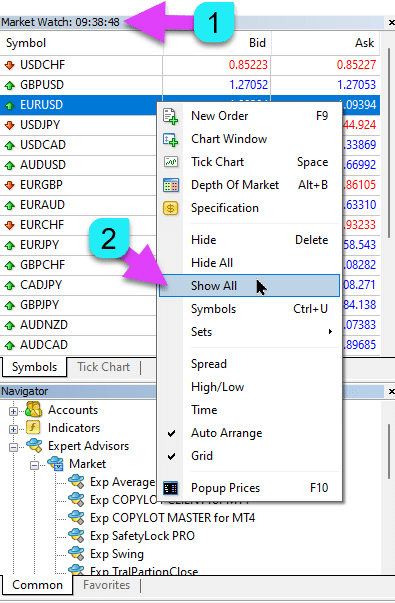
|
| MaxLot | AutoLotおよび最初のメインポジションのマーチンゲールを計算する際にエキスパートアドバイザー (Expert Advisor) が開ける最大ロット. |
| Martin |
マーチンゲール。損失時に最後にクローズされたポジションのロットを標準的に乗算する. Martin = 1 の場合、マーチンゲールは有効ではありません(固定ロット Volumes)。 Martin = 0 の場合、エキスパートアドバイザー (Expert Advisor) は次のポジションを開くことができません。 Martin = 2 の場合、最初のロット = 0.1、2番目のロット = 0.2、以下同様: 0.4 – 0.8 – 1.6 – 3.2 – 6.4… Martin = 0.5 の場合、最初のロット = 1、2番目のロット = 0.5、以下同様: 0.25 – 0.125. |
アベレージャーオプション: ポジションの平均化およびトレンドに逆らったポジションのオープンのための機能ブロック詳細はこちら: Exp – Averager. ポジションの平均化取引。トレンドに逆らった取引およびトレンド上の取引のオープン! | |
| UseAverAdditionalOpeningOrderinOne | ポジション(Deals)の数は、追加の取引および平均化の取引の両方に共通と見なされます。 注意! MT4バージョンのみ対応! |
| AverageUSE | 平均化機能を有効にする。 メインのポジションが一定のポイント数(Pips)で失われた場合、当社のエキスパートアドバイザーは同じタイプのポジション(トレンドに逆らって)をオープンします。 これにより、最初のポジションを平均化します。 エキスパートアドバイザーのすべての機能(トレーリングストップ、ブレイクイーブン(ブレイクイーブンポイントでのストップロス))は、同じタイプのすべてのポジション(Deals)から計算された平均(中央)ラインから動作します。 例: BUYのポジションを1.600の価格でオープンします; 価格が1.500に下がり、現在の損失は-100ポイントです; ブレイクイーブンポイント(平均価格) = 1.600; ストップロスをブレイクイーブンレベルに修正するには、100ポイント上昇する必要があります; 1.500の価格でBUYのポジションをオープンすると、ポジションが平均化され、ブレイクイーブンを1.550に設定できます; 2つの取引をクローズするには、価格が50ポイント上昇する必要があります。 エキスパートアドバイザー(EA)はトレーリングストップを有効にし、2つのポジションが利益を得てそれを増加させます。 注意: 異なるロットサイズ(Volumes)のポジションについては、平均価格が数学的な式を使用して計算されます。 |
| TakeProfitALL |
すべてのポジションの総テイクプロフィット。 TakeProfitALLポイントの距離でオープンしたポジションの平均価格から設定されるテイクプロフィット。 TakeProfitALL = 5ポイントに設定すると、中央ラインから5ポイントの距離にテイクプロフィットが設定されます。 |
| Distance |
平均化グリッドのオープンポジション間の距離。 トレンドに対して何ポイント後に次の平均化ポジション(Deal)を、同じタイプの最後にオープンしたポジションからオープンするか。 100ポイント(Pips)に設定できます。 その後、各新しい平均化ポジションは、最後にオープンしたポジションから100ポイントの損失後にオープンされます。 50ポイント(Pips)に設定できます。 その後、各新しい追加ポジション(Deal)は、最後にオープンしたポジションから100 + 50ポイントの損失後にオープンされます(100, 150, 200, 250, 300)。 |
| DistanceMartin |
各取引の平均からの距離の増加係数。 1.5に設定できます。 その後、各新しい平均化ポジションは、最後にオープンしたポジションから100 + 50(100*1.5)ポイントの損失後にオープンされます(100, 150, 225, 337, 506)。 |
| LotsMartin | 係数: グリッドポジションのロット(Volume)を増加させる。 次の平均化ポジションごとにロットが乗算される係数。 例えば: メインポジションの開始ロット(Volume) = 0.1 LotsMartin = 2の場合、次の平均化ポジションのロット(Volume)は0.2、0.4、0.8などになります。 注意: 中央ラインはロットに基づく式を使用して計算されます。 これにより、ブレイクイーブンレベル(中央ライン)を現在の価格に近づけることができます。 ただし、マーチンゲールはアカウントに危険をもたらす可能性があります。 このパラメータを計算して、あなたのデポジットがそのような負荷に耐えられるようにしてください。 |
| LotAdditional |
次の平均化ポジションの追加ロット(Volume)。 例えば: メインポジションの開始ロット(Volume) = 0.1; LotAdditional = 0.05の場合、次にオープンされた平均化ポジションのロットは0.15、0.2、0.25などになります。 |
| MaxOrdersOpen |
この通貨ペアの一方向でのポジションの最大数(BUYおよびSELLそれぞれに対して)。 ポジショングリッドがMaxOrdersOpenに達した場合、その後の平均化Dealsは無視されます。 |
追加オープニング: トレンドに沿ったポジションの追加オープン機能ブロック詳細はこちら: Exp – Averager. ポジションの平均化取引。トレンドに逆らった取引およびトレンド上の取引のオープン! | |
| AdditionalOpening | 追加取引のオープンを有効にする。 メインのポジションが一定のDeals数で利益を出した場合、当社のアドバイザーは同じタイプのポジションをオープンします。 これにより、最初のポジションを平均化します。 これは有利なシグナルを活用するのに役立ちます。 エキスパートアドバイザーのすべての機能(トレーリングストップ、ブレイクイーブンなど)は、同じタイプのすべてのポジション(Deals)から計算された中央ラインから動作します。 例: BUYのポジションを1.600の価格でオープンします; 価格が1.700に上昇し、現在の利益は+100ポイントです; ブレイクイーブンポイント(平均価格) = 1.600; BUYのポジションを1.700の価格でオープンすると、ポジションが平均化され、ブレイクイーブンを1.650に設定できます; エキスパートアドバイザーは3つの追加ポジション(Deals)をオープンします。 価格のロールバック。 エキスパートアドバイザー(EA)はトレーリングストップを有効にし、5つのポジションが利益を得てそれを増加させます。 注意: 異なるロットサイズ(Volumes)のポジションについては、平均価格が数学的な式を使用して計算されます。 |
| StopLossALL |
すべてのポジションの総ストップロス。 StopLossALLポイントの距離でオープンしたポジションの平均価格から設定されるストップロス。 StopLossALL = 5ポイントに設定すると、中央ラインから5ポイントの距離にストップロスが設定されます。 |
| DistanceAdditionalOpening |
追加グリッドポジションのオープン距離。 トレンドに沿って次の追加ポジション(Deal)をオープンするまでのポイント数。 50ポイント(Pips)に設定できます。 その後、各新しい追加ポジション(Deal)は、最後にオープンしたポジションから100 + 50ポイントの損失後にオープンされます(100, 150, 200, 250, 300)。 |
| LotsMartinAdditionalOpening | 係数: グリッドポジションのロット(Volume)を増加させる。 次の追加ポジションごとにロットが乗算される係数。 例えば: メインポジションの開始ロット(Volume) = 0.1 LotsMartinAdditionalOpening = 2の場合、次にオープンされた追加ポジションのロット(Volume)は0.2、0.4、0.8などになります。 注意: 中央ラインはロットに基づく式を使用して計算されます。 これにより、ブレイクイーブンレベル(中央ライン)を現在の価格に近づけることができます。 ただし、マーチンゲールはアカウントに危険をもたらす可能性があります。 このパラメータを計算して、あなたのデポジットがそのような負荷に耐えられるようにしてください。 |
| LotAdditionalOpening |
次の追加ポジションの追加ロット(Volume)。 例えば: メインポジションの開始ロット(Volume) = 0.1; LotAdditionalOpening = 0.05の場合、次にオープンされた追加ポジションのロットは0.15、0.2、0.25などになります。 |
| MaxOrdersOpenAdditionalOpening |
この通貨ペアの一方向でのポジションの最大数(BUYおよびSELLそれぞれに対して)。 グリッドポジションがMaxOrdersOpenAdditionalOpeningに達した場合、その後の追加ポジションは無視されます。 |
タイムトレードオプション: トレード時間と時間制限を管理するブロック | |
| TradeStartStopbyTime |
TradeStartStopbyTimeは、指定された時間制限内でEAを動作させるための機能です。 TradeStartStopbyTime = falseの場合、エキスパートアドバイザーは24時間取引します。 TradeStartStopbyTime = trueの場合、取引時間制限が有効になります: |
| SeveralTimeWork |
SeveralTimeWorkパラメータで複数の取引時間帯を指定することもできます。 記録形式: HH:MM-HH:MM; 例: 取引開始時間: 取引開始分 – 取引終了時間: 取引終了分。 例: SeveralTimeWork = 3:00-5:00;7:30-8:50;12:00-15:00; その場合、エキスパートアドバイザーは以下の時間帯に取引します: 3:00から5:00まで; 7:30から8:50まで; 12:00から15:00まで。 アドバイザーはその他の時間に新しい取引をオープンしません。 |
| OpenHour OpenMinute |
エキスパートアドバイザーがパラメータに従って取引時間をチェックします: OpenHour: OpenMinute – 取引の開始; CloseHour: CloseMinute – 1日の取引終了時間。 例: OpenHour = 5 と OpenMinute = 0、および CloseHour = 18 と CloseMinute = 59 の場合、 EAは毎日5:00から18:59まで取引します。 |
| ClosePeriod_Minute |
開始時間からの取引期間を指定したい場合は、ClosePeriod_Minuteパラメータを設定できます。これは分単位の期間です。 例: OpenHour = 6、OpenMinute = 0、および ClosePeriod_Minute = 180。 その場合、アドバイザーは6:00から9:00までの取引時間を設定します(6 + 180分 = 9:00)。 |
| CloseAllTradesByOutOfTime |
取引時間外にすべてのオープントレードおよびペンディングオーダーをクローズする(CloseAllTradesByOutOfTime = trueの場合)。 この場合、エキスパートアドバイザーは指定された時間内に取引し、取引時間が終了すると、すべてのオープンポジションおよびオーダーをクローズします。 – 使用しない = 機能を使用しません; – ポジションとオーダー = ポジションとペンディングオーダーをクローズ; – ポジションのみ = ポジション(BUYおよびSELL} のみをクローズ; – オーダーのみ = ペンディングオーダー(BUYSTOP、SELLSTOP、BUYLIMIT、およびSELLLIMIT)のみをクローズ。 |
| TradeByDays |
このブロックでは、取引日(TradeByDays)を指定できます。 例: TradeByDays = true および Days = 1,2,3 – この場合、エキスパートアドバイザーは設定された時間に従って月曜日、火曜日、および水曜日のみに取引します。 または、時間が設定されていない場合は、これらの3日間は24時間取引します。 Days = 1,2,3,4,5に設定し、パラメータ TradeStartStopbyTimeFriday = false の場合、エキスパートアドバイザーは金曜日に取引しません。 |
| DayForOptimization |
DayForOptimizationパラメータで最適化用の1日を設定します。 このオプションは、最適化中にどの日が最も収益性が高かったかを判断するのに役立ちます。 例: DayForOptimization = 3の場合、EAは水曜日のみ取引します。 |
| TradeStartbyTimeMonday |
TradeStartbyTimeMonday = true に設定すると、エキスパートアドバイザーはOpenHourMonday時OpenMinuteMonday分に月曜日に作動を開始します。 例: OpenHourMonday = 3 および OpenMinuteMonday = 40 の場合、EAはサーバー時間の月曜日の03:40に取引を開始します。 (ブローカーの時間はマーケットウォッチに表示されているものを使用します)。 |
| TradeStartStopbyTimeFriday |
TradeStartStopbyTimeFriday – 金曜日の取引時間。 当社のエキスパートアドバイザーでは、金曜日の取引時間を設定できます。 金曜日の時間オプション: OpenHourFriday: OpenMinuteFriday – CloseHourFriday: CloseMinuteFriday 例: 金曜日の18:00以降に新しい取引をオープンしないようにする場合、以下のように設定します: OpenHourFriday = 0: OpenMinuteFriday = 0 – CloseHourFriday = 18: CloseMinuteFriday = 0 この場合、アドバイザーは18:00以降に新しい取引をオープンしません。 |
| CloseFriday | CloseFriday = trueの場合、金曜日の18:00にすべてのオープン取引およびペンディングオーダーをクローズすることもできます。 |
ブレイクイーブン(LOSSなし)オプション: ブレイクイーブン(特定の時点でストップロスをブレイクイーブンに設定)機能ブロック | |
| MovingInWLUSE | ブレイクイーブン機能を有効にする。 この機能は、ポジションがLevelProfitポイントの利益に達したときにStop LossをLevelWLossポイント修正します。 www.expforex.comからのエキスパートの機能特徴 例: LevelWLoss = 50、LevelProfit = 200 ポジションが200ポイントの利益を累積すると、ポジションのStop Lossがポジションのオープン価格(+スプレッド)+ 50ポイントに修正されます。 例: LevelWLoss = 0、LevelProfit = 100 ポジションが100ポイントの利益を累積すると、ポジションのStop Lossがポジションのオープン価格(+スプレッド)に修正されます。 注意: 平均化または追加機能が有効(true}の場合: 2つ以上のポジションをオープンすると、アドバイザーはポジションのオープン価格ではなく、平均価格からブレイクイーブン機能を有効にします。 |
| LevelWLoss |
LevelWLossは、この機能が有効になっているときにStop Lossが設定される利益レベル(ポイント単位)です。 1 = 1ポイントの利益; 0 = 自動最小利益モード。 0の場合、ブレイクイーブン(ブレイクイーブンポイントでのストップロス)の利益ポイント数 = 現在の通貨ペアのスプレッド。 |
| LevelProfit |
LevelProfitは、Stop LossをLevelWLossポイントに設定するためにポジションが獲得する利益ポイント数(Pips)です。 LevelProfitはLevelWLossより大きくなければなりません。 |
標準トレーリングオプション(ストップロスを利益に変更してポジションをトレーリング!) | |
| TrailingStopUSE | 標準トレーリングストップ機能を有効にする。 注意: 平均化または追加機能が有効で、2つ以上のポジションをオープンした場合、エキスパートアドバイザーはオープンポジションの価格ではなく、平均価格からトレーリングストップ機能を有効にします。 平均価格がチャートに表示されます。 
|
| IfProfTrail |
trueの場合 – エキスパートアドバイザーは、ポジションがブレイクイーブン(ブレイクイーブンポイントでのストップロス)+ TrailingStopの利益ポイント(Pips}に達した時点からのみ修正を開始します。 falseの場合、トレーリングストップはポジションがオープンされた直後に即座に動作し、価格が動いた後にポジションが利益に設定されて引き上げられます。 |
| TrailingStop |
現在の価格からストップロスまでのポイント距離。 現在の利益が200ポイント(Pips)で、TrailingStop = 100の場合、Stop Lossは+100ポイントに設定されます。 これにより、価格は最大100ポイント(Pips}までのロールバックの可能性があります。 そうでなければ、StopLossが有効になり、ポジションは+100ポイントでクローズされます。 |
| TrailingStep | トレーリングストップ機能が有効になっているときのストップロスのステップ。 |
| SaveTPafterTrailingStop |
有効にすると、トレーリングストップを有効にした後も修正されたポジションのテイクプロフィットは変更されません。 例: SaveTPafterTrailingStop = falseの場合: トレーリングストップを実行すると、修正されたポジションのテイクプロフィットが削除されます(0に設定); SaveTPafterTrailingStop = trueの場合: トレーリングストップが有効な場合、修正されたポジションのテイクプロフィットは保持されます。 |
Parabolic SARによるトレーリングストップ: パラボリックSAR(パラボリックSARインジケーターでストップロスを設定および修正) | |
| TrailingStopSAR |
Parabolic SARインジケーターに基づくトレーリングストップ機能を有効にする(true}。 注意: インジケーターがポジションの損失の場合、エキスパートアドバイザー(EA)はパラボリックポイントがポジションの利益になるまで待機します。 2つ以上の平均化ポジションがある場合、ブレイクイーブン(ブレイクイーブンポイントでのストップロス)はポジションの平均価格から計算されます。 |
| TrailingStopSAR_TimeFrame | Parabolic SARインジケーターのタイムフレーム。 |
| maximum | Parabolic SARインジケーターの設定。 |
プロフィットまたはロスに達したときにすべてをクローズするオプションプロフィットトレーリング機能を使用して総利益/損失に達したときにMetaTraderでポジションをクローズする。この機能は CloseIfProfitorLoss with Trailing の一部です。プロフィットトレーリングで総利益または損失を制御します。 | |
| TypeofClose |
総利益または損失でのクローズタイプは、ドル(デポジット通貨)、ポイント(Pips)、残高のパーセント、またはエクイティのパーセントで指定します。 このブロックでは、すべてのポジションの総利益または損失が設定された値に達した場合、このシンボルのすべてのポジションをクローズすることができます。 |
| SeparateBuySell |
BUYとSELLの二つの異なる方向でのポジションの計算とクローズを分ける。 SeparateBuySell = trueの場合、エキスパートアドバイザー(EA)は総利益または損失のためにBUYとSELLの方向を別々にクローズします。 SeparateBuySell = falseの場合、エキスパートアドバイザー(EA)は総利益または損失のためにBUYとSELLの方向を一緒にクローズします。 エキスパートアドバイザーが両方のタイプのポジション(Deals、BUYおよびSELL)をクローズするには、これら二つのポジションの総利益が設定された値を超えている必要があります。 注意: OnlyOnePosbySignal = false および OnePosPerDirection = false の場合、または各方向に複数の方向と複数のポジションをオープンする設定の場合。 |
| CloseProfit |
総利益でポジションをクローズする。 True – 有効、 False – 無効。 |
| prifitessss |
クローズのための単位数(ドル(またはデポジット通貨)、ポイント(Pips)、およびパーセント)。 通貨ペアのポジションの総利益がprifitessssの値以上の場合、すべてのポジションがクローズされます。 |
| CloseLoss |
総損失でポジションをクローズする。 True – 有効、 False – 無効。 |
| lossss |
クローズのための単位数(ドル(またはデポジット通貨)、ポイント(Pips)、およびパーセント)。 通貨ペアのポジションの総損失がlossssの値以上の場合、すべてのポジションがクローズされます。 |
| TrailOptions |
prifitessss単位を超えたときに総利益をトレイルすることを有効にする。 このオプションは、利益トレイリングを有効にするためのprifitessssパラメータからの距離を定義します。 例: prifitessss = $100(デポジット通貨)、TrailOptions = $10。 その場合、ポジションが$100の利益を得ると、エキスパートアドバイザーはこれらのポジションをクローズせず、利益レベルを$90に設定します。 さらに、利益が$1増加して$101になると、利益レベルは$91に固定されます。 利益が減少して$91に達すると、すべてのポジションがこのレベルでクローズされます。 |
| TrailOptionsStep | 固定利益レベルを増加させるステップ。 |
| BalanceStart |
開始バランス、これはバランスのパーセンテージが計算される基点です。 0に設定すると、現在のアカウントバランスが使用されます。 |
| ForcedClose | 価格が総利益または損失に達した後にすべてのポジション(Deals)を強制的にクローズする。 |
| MailSend | 総利益または損失によるポジション(Deals)のクローズ時にメールを送信する。 |
| Orderdelete | 総利益または損失によるポジション(Deals)のクローズ時にペンディングオーダーを削除する。 |
| OFFAfterClosePROF |
総利益でクローズ後にエキスパートアドバイザー(EA)を無効にする。 エキスパートアドバイザーは操作を停止し、新しいポジション(Deals)およびオーダーをオープンしなくなります! |
| OFFAfterCloseLOSS |
総損失でクローズ後にエキスパートアドバイザー(EA)を無効にする。 エキスパートアドバイザーは操作を停止し、新しいポジション(Deals)およびオーダーをオープンしなくなります! |
| CloseTerminalAfterClosePROF | 総利益でクローズ後にターミナルをクローズする。 |
| CloseTerminalAfterCloseLOSS | 総損失でクローズ後にターミナルをクローズする。 |
損失と利益の制限一定期間の損失と利益の制限。1日/週/月の損失と利益を制限します。 LimitFor – 制限タイプ(day/week/month); LimitForLosses – 損失の制限; LimitForProfits – 利益の制限; LimitType – ドル、ポイント、デポジット利息による制限タイプ; ClosebyLIMITING – 制限を超えた場合にアドバイザーのDealsをクローズ; UseCurrentProfit – 制限を計算する際に現在の利益/損失を考慮する; この機能は、特定の日/月/週にデポジット通貨で一定の利益/損失を得た場合にエキスパートアドバイザーの操作をオフにすることができます。 エキスパートアドバイザーの次の操作は翌日、週、または月になります。 例:, LimitFor = DAY, LimitForProfits = 10ドル; 計算用のLimitTypeを選択することもできます(ドル、ポイント、アカウントバランスのパーセント)。 制限を超えたときにこのエキスパートアドバイザーのすべてのDealsをクローズおよび削除する必要がある場合、ClosebyLIMITING = trueに設定します。 UseCurrentProfitは、このエキスパートアドバイザーの現在の浮動利益/損失の計算を有効/無効にします。 | |
ドローダウンオプションドローダウン中のポジションオープンを制御するブロック。 DrawDown_Level – ドローダウン制御ブロックを有効にする; Type_DrawDownHR – 履歴および現在のDealsに基づくドローダウン計算のタイプ; DrawDown_Level_One – ドローダウンの第一レベル(パーセント); Type_Deal_Level_One – ドローダウンの第一レベルを超えたときのアクション(新しいシグナルをオフ、新しいDealsの平均化または追加オープンをオフ、すべてのDealsをクローズ); DrawDown_Level_Two – ドローダウンの第二レベル(パーセント); Type_Deal_Level_Two – ドローダウンの第二レベルを超えたときのアクション(すべての利益ポジションをクローズ、すべての損失ポジションをクローズ、すべてをクローズ)。 例: DrawDown_Level = true, DrawDown_Level_One = 50, Type_Deal_Level_One = No_NewDeal, DrawDown_Level_Two = 90, Type_Deal_Level_Two = Close_All。 これらの設定により、履歴および現在のDealsの現在のドローダウンがデポジットの50%を超えると、EAは新しいDealsを新しいシグナルでオープンできなくなります。 同時に、平均化機能は動作します。 ドローダウンが90%を超えると、EAはすぐにすべてのDealsをクローズします。 | |
バーチャル引き出しバーチャル引き出しツールは、ストラテジーテストでデポジット操作(デポジット補充、デポジット引き出し)をシミュレートするために使用されます。 テスターに資金のバーチャル引き出しを追加: Withdrawal – ストラテジーテスターでテスト中に資金のバーチャル引き出しを有効にする; Withdrawal_mode – 引き出しモード、デポジット通貨または現在のバランスのパーセンテージとして; Withdrawal_amount – 引き出し回数; Withdrawal_periodicity_days – 引き出しの頻度(日単位); Withdrawal_Max – 最大引き出し額; Withdrawal_EndOfTest – テスト終了後の引き出し; | |
OnTester_Customテスターブロックでは、遺伝的最適化の基準を定義できるOnTester_Custom_max変数が追加されています。 テスト結果の詳細については、統計をご覧ください。 式の形式で記録されます。 例: OnTester_Custom_max = “STAT_PROFIT * STAT_TRADES / STAT_EQUITY_DD” 変数名はリファレンスドキュメントと同様に指定する必要があります! 最小値を設定して、遺伝的列挙中に最適化が結果を考慮する条件を設定できます! 言い換えれば、条件を設定できます:「最小Deals数」(または他のパラメータ)。この設定で指定された数より少ないDealsをアドバイザーがオープンした場合、この最適化の実行は結果としてカウントされません! —注意! 上級ユーザーのみ。 OnTester_Min_Trades = 0; // 最適化のための最小Deals数 OnTester_Min_Profit = 0; // 最適化のための最小利益 OnTester_Min_ProfitFactor = 0; // 最適化のための最小ProfitFactor OnTester_Min_Balance = 0; // 最適化のための最小バランス OnTester_Min_Equity = 0; // 最適化のための最小エクイティ OnTester_Max_Balance_DD = 0; // 最適化のための最大バランスDD% OnTester_Max_Equity_DD = 0; // 最適化のための最大エクイティDD% これに関する詳細なユーザーガイド | |
ビルダーxCustomEAに関するよくある質問

一般的なFAQ
FAQ 最もよくある質問への回答
どのインジケーターを使用すべきですか?
どのフィルターが私のインジケーターに適合しますか?
良いインジケーターはどこで見つけられますか?
戦略を作成してくれますか?
カスタムプログラミングを提供していますか?
こんにちは。
あなたのコメントにもっと詳しくお答えします:
15年前にカスタムプログラミングを始めました。クライアントから仕様書を受け取り、彼らのニーズに合わせたExpert Advisor (EA)を開発しました。
多数のプログラミングプロジェクトを完了しました。
多くのプロジェクトは互いに似ていました。
同じ機能要件がありました。
最終的に、各タスクが前のものと似ていたため、プログラミングに飽きてしまいました。
そこで、ユーザーが自分でカスタマイズできるようにxCustomEA Expert Advisorを作成しました。
最も重要な点は、EAにはトレーディング戦略がないことです。これは純粋にツールです。
主な機能は、ユーザーのインジケーターに基づいて取引を行うことです。あなたの戦略を実行します。
「市場のすべてのインジケーター」をカバーする特定のインジケーターフィルターはありません。
なぜ「すべて」と言うのでしょうか?
これは組み込み戦略のないユニバーサルExpert Advisor (EA)だからです。あなたのインジケーターからのシグナルに基づいて取引を行います。設定でインジケーターを構成します。
カスタムプログラミングの提供をやめたのは、もはやカスタムプロジェクトを引き受ける余裕がなかったからです。
現在は、独自のツールとトレーディングプログラムのみを開発しています。
あなたのシグナルを提供するインジケーターは、十分に収益性がありませんか?
もしそうなら、収益性があり、満足のいくリターンを生み出すインジケーターを見つける必要があります。
そのようなインジケーターは提供していません。
このアドバイザーは、あなたのインジケーターに基づいて動作するユニバーサルトレーディングツールです。
これはトレーディングロボットのテンプレートです。
ビデオでは、最も重要な点を説明しました:なぜこのプログラムを作成したのか。
あなたの質問に答え、あなたのインジケーターのプログラミングを支援します。
しかし、あなたのシグナルにどのフィルターインジケーターを使用すべきか尋ねないでください。
特定のシグナルにどのフィルターを使用すべきか判断できません。
これらはあなたのシグナルです。
私のExpert Advisor (EA)の機能を説明できます。
あなたの戦略のプログラミングを手伝おうとします。
しかし、私のシグナルを使用したい場合は、私の戦略、TickSniper – 完全自動トレーディングロボットを利用する方が良いでしょう。
パラメータの値はポイントまたはピップスで何を表していますか?
ポイントです!値はPoint変数から取得されます。
- 5桁または3桁のブローカーの場合、1ポイント = 0.00001または0.001
- 4桁または2桁のブローカーの場合、1ポイント = 0.0001または0.01
あなたの特定のブローカーに対応する値を入力してください(フィールド内)。
ポイントとピップスの違いについては多くの議論があります。
私はユニバーサルな値(Point = Pip)を使用しています。
これらの値はあなたのブローカーのものと一致します。
このExpert Advisor (EA)のキットと設定はありますか?
いいえ、Expert Advisor (EA)はビルダーとして開発しました。
このEAには独自の最適化が必要です。
私たちの機能を使用して、あなたの戦略と能力に合わせてカスタマイズしてください。
最適化したくないですか?初心者向けアドバイザーをダウンロードしてください: Tick Hamster または TickSniper。
MT4とMT5ターミナル間でテスト結果が異なるのはなぜですか?
それぞれ異なるターミナルで、異なる引用履歴と戦略テスターの原理があるためです。
シグナルの設定にはどのような設定を使用していますか?
デフォルト設定です。
このアドバイザーの収益性ではなく、機能性のみをテストしています。
なぜですか?
このアドバイザーはビルダーとして作成されたため、各ユーザーが自分の戦略を開発する必要があります。
私の戦略が欲しいですか? TickSniperはすでに自動トレーディングロボットを設定しています。
仮想ストップロスと実際のストップロスの結果が非常に異なるのはなぜですか?
仮想ストップロスは、スプレッドの増加、ストップレベルの増加、価格変動による注文修正エラーに遭遇することはありません。
どのような状況でも必要なレベルに常に調整します。
すべてのアドバイザーのエントリーはグローバル変数に書き込まれます。
実際のストップロスは、スプレッドの増加、最低ストップレベルの増加、価格変動による修正エラーに遭遇する可能性があります。したがって、サーバーが許可するレベルにのみ調整できます。
このシフトにより、そのようなポジションを閉じる際に、仮想クローズは完全に異なる時間間隔を持つことがあります。実際のストップロスは他の時間に閉じることができ、ポジションのオープンとクローズの全体的なロジックを乱します。
例えば、1つのポジションがオープンしている間に、2つ目のポジションがオープンしません!
新しいバージョンの結果が古いバージョンと異なるのはなぜですか?
プログラムを更新して小さなエラーを修正し、機能性を洗練しています。
単一の機能を変更し、エラーを修正することで、古いバージョンと新しいバージョンの結果が異なることがあります。
しかし、私たちの更新の目的はバグを修正し、機能性を向上させることです。
古いバージョンの結果が新しいバージョンと異なることを遺憾に思います。それにもかかわらず、プログラムの更新を続けます。
EAにいくつかの変更を加えてほしいです
新しい機能は、システムユーザーの大多数に利益をもたらす場合にのみ慎重に検討します。
残念ながら、すべてのユーザーのために各機能を個別にプログラムすることはできません。
価値があると判断した場合にのみ、いくつかの機能を追加できます。申し訳ありません。
もっと多くのインジケーターを追加するのはいつですか?
必要だと信じるインジケーターのみを追加します。
残念ながら、
すべてのインジケーターをExpert Advisor (EA)に追加することはできません。
アドバイザーはすでに外部パラメーターで過負荷になっています。
この機能は私には機能しません!
完全なエラーレポートを提供していただければ、サポートできます。
MT4とMT5ターミナル間でアドバイザー設定のSETファイルを使用できますか?なぜMT5からMT4への設定が機能しないのですか?
はい、2つのターミナル間で設定を含むSETファイルを使用できます。すべての変数は同じです。
しかし、1つの問題があります:
MT5ターミナルは任意のエンコーディングをサポートしていますが、MT4はANSIテキストのみをサポートしています。
したがって、MetaTrader 5ターミナルで保存された設定ファイルは、MetaTrader 4ターミナルでは正しく開きません。
MT5ターミナルからMT4ターミナルで設定ファイルを使用するには、SETファイルを開き、ANSIエンコーディングで保存する必要があります。
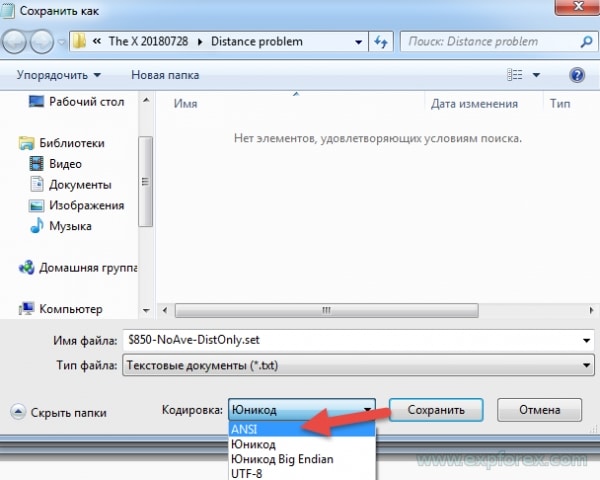
xCustomEAとは何ですか?
xCustomEAは、カスタムインジケーターと連携するように設計されたユニバーサルトレーディングアドバイザーです。トレーダーがMT4およびMT5ターミナル用にカスタムインジケーターを使用してトレーディング戦略をプログラムおよび自動化することを可能にします。
xCustomEAはThe Xとどう違いますか?
xCustomEAはThe Xアドバイザーのすべてのパラメータを複製しますが、iCustomを介してカスタムインジケーターを使用する機能を追加します。これにより、トレーディング戦略の作成とテストにおいてより大きな柔軟性が提供されます。
xCustomEAはどのトレーディングプラットフォームをサポートしていますか?
xCustomEAはMetaTrader 4 (MT4)およびMetaTrader 5 (MT5)の両方のターミナルと互換性があり、トレーダーが異なるプラットフォームで使用できるようにします。
xCustomEAはどのカスタムインジケーターとも連携できますか?
はい、xCustomEAはMetaTraderプラットフォームと互換性のある任意のカスタムインジケーターと統合できます。インターネットやmql5マーケットからインジケーターをダウンロードしてxCustomEAと一緒に使用できます。
xCustomEAにカスタムインジケーターをインストールするにはどうすればいいですか?
カスタムインジケーターをインストールするには、xCustomEAの設定でインジケーターの名前とバッファ番号を指定します。インジケーターがMetaTraderターミナルの正しいインジケーターフォルダーに配置されていることを確認してください。
xCustomEAを使用する利点は何ですか?
xCustomEAは、新しいインジケーター用にアドバイザーをプログラムおよび修正する柔軟性を提供し、追加費用をかけずに利用できます。標準およびカスタム戦略の両方をサポートし、トレーダーの時間とお金を節約します。
xCustomEAを使用してトレーディング戦略をプログラムするにはどうすればいいですか?
カスタムインジケーターをxCustomEAと統合することで、自分の戦略をプログラムできます。MT4またはMT5用に提供されたプログラミング手順に従って、シグナル、フィルター、およびトレーディングロジックを定義します。
xCustomEAを使用するのにプログラミングは必要ですか?
xCustomEAの基本的な使用にはプログラミングは必要ありません。プリセット戦略が含まれています。しかし、カスタムインジケーターを完全に活用し、個別の戦略を作成するには、ある程度のプログラミング知識が有益です。
xCustomEAをMetaTrader 4と5で使用できますか?
はい、xCustomEAはMetaTrader 4 (MT4)およびMetaTrader 5 (MT5)の両方のプラットフォームと完全に互換性があり、シームレスな統合と戦略の実装を可能にします。
xCustomEAはマネーマネジメントをどのように処理しますか?
xCustomEAには、オートロット計算や固定ロットオプションなどの機能が含まれており、残高に基づいてロットサイズを自動的に計算し、一貫したポジションサイズを確保します。
xCustomEAはどのような組み込み戦略を提供していますか?
xCustomEAには、移動平均線、MACD、RSI、およびボリンジャーバンドなどの標準インジケーターに基づいた約20の組み込みトレーディング戦略が含まれています。
xCustomEAはどのように最適化とテストを行いますか?
xCustomEAは、履歴データを使用した包括的なバックテストおよび最適化を可能にし、戦略のパフォーマンスを向上させ、ライブトレーディング前に信頼性を確保します。
xCustomEAにおけるシグナルとフィルターの違いは何ですか?
シグナルはインジケーターの条件に基づいて取引アクションをトリガーしますが、フィルターは追加の基準を適用してこれらのシグナルを洗練し、トレーディングの精度を向上させます。
xCustomEAでバッファ番号を指定するにはどうすればいいですか?
バッファ番号を指定するには、xCustomEAの設定で適切なインジケーターバッファを識別し、BUYおよびSELLシグナルに対応させます。これにより、シグナルの正確な認識が保証されます。
xCustomEAをセミオートマティックモードで使用できますか?
はい、xCustomEAはセミオートマティックモードを提供しており、トレーディングの機会に対するアラートを受け取り、取引エントリーを手動で確認することができます。これにより、取引に対するより大きなコントロールが可能になります。
xCustomEAのオートロット計算とは何ですか?
オートロット計算は、現在のアカウント残高に基づいて適切なロットサイズを自動的に決定し、各取引のリスク管理を最適化します。
xCustomEAのマーチンゲール戦略はどのように機能しますか?
マーチンゲール戦略は、xCustomEAで負けた取引後にロットサイズを増加させて損失を回復し、リスクを管理し、潜在的な収益性を高めるためのカスタマイズ可能なパラメーターを提供します。
xCustomEAはトレーリングストップをどのように管理しますか?
xCustomEAは、標準トレーリングストップやパラボリックSARトレーリングストップなど、価格の動きに基づいて動的に取引を管理するさまざまなトレーリングストップ機能を提供します。
実際のアカウントでxCustomEAのエラーをどのように処理しますか?
xCustomEAには、一般的なトレーディングエラーや問題から自動的に回復するためのエラーハンドリングメカニズムが含まれており、ライブアカウントでのスムーズな運用を保証します。
The XからxCustomEAに戦略をインポートできますか?
はい、The XからxCustomEAに戦略をインポートできます。これにより、実証済みの戦略を適用しながら、独自のカスタム修正を加えて柔軟性を高めることができます。
MT4でxCustomEAを使用して戦略をプログラムする手順は何ですか?
MT4でxCustomEAを使用して戦略をプログラムするには、リソースにインジケーターをロードし、戦略とシグナルを作成し、フィルターを指定し、提供されたプログラミング手順に従ってトレーディングロジックを定義します。
MT5でxCustomEAを使用してインジケーターのハンドルを作成するにはどうすればいいですか?
MT5では、インジケーターハンドル用の変数を宣言し、iCustom関数を使用してそれらを初期化することでハンドルを作成します。これにより、xCustomEAが戦略実行中にカスタムインジケーターと相互作用できるようになります。
xCustomEAにはプリセットのトレーディング戦略が付属していますか?
はい、xCustomEAには約20のプリセットトレーディング戦略が含まれており、標準インジケーターに基づいており、すぐに使用するか、トレーディングの好みに応じてさらにカスタマイズできます。
xCustomEAを使用して戦略をバックテストするにはどうすればいいですか?
xCustomEAは、MetaTrader戦略テスターで履歴データに対してトレーディング戦略を実行できるため、ライブトレーディング前にパフォーマンスを評価および最適化するバックテストをサポートします。
xCustomEAユーザー向けのサポートリソースは何がありますか?
xCustomEAのユーザーは、公式フォーラムで包括的なドキュメント、プログラミングガイド、および戦略の例にアクセスでき、トラブルシューティングやサポートのためのカスタマーサポートも利用できます。
リスク警告:
過去のトレーディングパフォーマンスは将来の結果を保証するものではありません。
外国為替のマージン取引は高いリスクを伴い、すべての投資家に適しているわけではありません。
トレーディングロボットの使用には実質的なリスクが伴い、初期投資額を超える損失を被る可能性があります。
慎重に進め、財務状況を慎重に評価し、資格のある専門家に助言を求めることを検討してください。
変更履歴 xCustomEA
-The panel is now fully usable again on MetaQuotes VPS environments.
-Verified actions are back in service: Stop Trading, Modify Only, Telegram alerts, Push notifications.
🎨 MT5 — Visual Layer Refinements
-Improved how interface elements are rendered in MetaTrader 5, making the UI more stable.
-Introduced low-level adjustments to stay ready for the upcoming MT5 graphics engine update.
🔤 Font Update for Consistent Output
-Reworked typography by moving from Roboto to Tahoma for cleaner, uniform text.
-Tahoma is broadly supported on Windows, ensuring the same appearance across different setups.
📏 Strategy Tester — Dynamic Panel Sizing
-The panel can now resize automatically inside the Strategy Tester.
-This makes backtesting with the panel noticeably easier.
🐞 Polishing & Performance Work
-Removed a set of minor bugs and UI edge-case issues.
-Optimized internal routines for higher reliability and faster performance.
-Updated compilation to the latest terminal build for maximum compatibility.
WHAT’S NEW — CUSTOM OPTIMIZATION CRITERION (USER GUIDE)
This feature is for Strategy Tester optimization in MetaTrader 5. It does not change live trading behavior. It helps the Tester pick the best parameters by a number YOU define.
WHAT IT IS & WHY IT MATTERS
During optimization, the Tester ranks results by a single number (criterion). Usually that’s profit, drawdown, etc.
Now you can provide your own number with a simple formula, so you decide what “best” means (e.g., maximize profit while penalizing drawdown, reward more trades, prefer higher Profit Factor, etc.).
Example idea:
STAT_PROFIT / (STAT_EQUITY_DD + 1)
WHAT’S NEW
-
String input “OnTester_Custom_max” to define a custom ranking formula.
-
Full expression support:
-
Operators: + - * /
-
Precedence: * and / before + and -
-
Parentheses: ( )
-
Unary minus: -X
-
Numeric constants: 1, 0.5, 10.0
-
-
No limits on formula length or number of metrics used.
-
All TesterStatistics variables supported (incl. STAT_COMPLEX_CRITERION).
-
Formula normalization: spaces/tabs and case handled automatically.
-
Optional pre-filters before calculation (min trades, min profit, max drawdown, min Profit Factor, etc.) to discard invalid runs early.
-
Improved logs: original formula, normalized expression, final score.
-
Safe division policy by default (division by zero returns 0.0; can be changed in code if desired).
Note: OnTester() affects only optimization ranking. It does not change the EA’s live trading logic.
WHERE TO FIND IT IN METATRADER 5
-
Open Strategy Tester (Ctrl+R).
-
Select the EA, symbol, timeframe, dates, deposit.
-
Enable Optimization.
-
Set Optimization Criterion:
-
Custom max (to maximize your formula), or
-
Custom min (to minimize it).
-
-
In Inputs, find the string parameter: OnTester_Custom_max — enter your formula here.
-
(Optional) Set filters in Inputs to prune junk runs:
-
OnTester_Min_Trades
-
OnTester_Min_Profit
-
OnTester_Min_Balance / OnTester_Min_Equity
-
OnTester_Max_Balance_DD / OnTester_Max_Equity_DD (percent)
-
OnTester_Min_ProfitFactor
-
After runs finish, the “Custom” column equals your returned value (STAT_CUSTOM_ONTESTER).
HOW TO WRITE A FORMULA (SYNTAX)
-
Allowed operators: + - * /
-
Precedence: * and / before + and -
-
Parentheses supported: ( )
-
Unary minus supported: -STAT_PROFIT
-
Spaces and case are ignored
-
Use numeric constants freely: 0.5, 10, 1000
Common variables:
-
STAT_PROFIT Net profit
-
STAT_TRADES Number of trades
-
STAT_EQUITY_DD Max equity drawdown (money)
-
STAT_EQUITYDD_PERCENT Max equity drawdown (%)
-
STAT_BALANCE_DD Max balance drawdown (money)
-
STAT_PROFIT_FACTOR Profit Factor
-
STAT_EXPECTED_PAYOFF Expected payoff per trade
-
STAT_RECOVERY_FACTOR Profit / balance drawdown
Tip: Protect denominators to avoid division by zero, e.g. /(X + 1) or /(X + 0.0001).
READY-TO-PASTE PRESETS (EXAMPLES)
-
Balanced profit vs. drawdown (money):
STAT_PROFIT / (STAT_EQUITY_DD + 1) -
Reward activity while controlling risk:
STAT_PROFIT * STAT_TRADES / (STAT_EQUITY_DD + 1) -
Quality-focused (expected payoff and PF), normalized by % risk:
STAT_EXPECTED_PAYOFF * STAT_PROFIT_FACTOR / (1 + STAT_EQUITYDD_PERCENT) -
Strong penalty for large risk (quadratic):
STAT_PROFIT - 0.1 * (STAT_EQUITY_DD * STAT_EQUITY_DD) -
Classic:
STAT_RECOVERY_FACTOR
Choose “Custom max” in Optimization Criterion for all examples above (unless you specifically need to minimize your metric).
HOW TO ENABLE & USE (STEP-BY-STEP)
-
Set reasonable filters first (e.g., OnTester_Min_Trades, OnTester_Max_Equity_DD) to discard poor runs.
-
Enter your formula in OnTester_Custom_max.
-
Select Optimization Criterion = Custom max (or Custom min if you really want to minimize the metric).
-
Run optimization (Genetic recommended).
-
Sort results by “Custom” — this is your score.
-
Open top 5–10 runs and check secondary stats (drawdown, PF, number of trades).
-
Run Forward testing on finalists to verify robustness and avoid overfitting.
BEST PRACTICES
-
Scale your metric sensibly (avoid extremely large/small values).
-
Keep units consistent when mixing money and percentages (normalize when needed).
-
Use penalties for risk (e.g., quadratic in drawdown) to discourage extreme settings.
-
If many scores are zero, loosen filters or check variable names and denominators.
-
Division by zero policy can be customized in code (0.0 by default; change to DBL_MAX or a large constant if preferred).
FAQ
Q: Does this affect live trading?
A: No. It only changes how the Tester ranks optimization runs.
Q: “Custom” is always zero. Why?
A: Usually too-strict filters, division by zero, or a typo in a variable name. Simplify filters and double-check the formula.
Q: Custom max or Custom min?
A: Typically Custom max. Use Custom min only if your formula is an error/risk/cost you want to minimize.
Q: Can I use numbers in formulas?
A: Yes (e.g., 0.5, 10, 1000). Example: STAT_PROFIT - 0.05 * STAT_EQUITY_DD
SUMMARY
Define your goal as a single number, let the Tester search for parameters that optimize your own definition of “best,” and verify the winners with forward testing for stability.
A built-in technical support chat is now available in the terminal for urgent program-related questions.???? How does it work?
The chat connects to the main module on our website. For a more detailed response from Expforex AI, please visit our website.⚠ Attention! Beta version! Some functionality may be temporarily limited.⚠ Attention! It takes about 5 seconds to connect to the server and receive a response (depending on the quality of your internet connection). If the connection fails, please try again later.⚠ Attention! In Beta Testing, there are limits on the use of the Expforex AI assistant
???? How to set it up?
To ensure the chat works correctly, you need to allow WebRequest for the following URL in the terminal settings:
Open terminal settings → go to the Expert Advisors tab
Enable the option Allow WebRequest for listed URL:
Add the following URL
FULL GUIDE: https://expforex.com/eapadpro/#Documentation/expforex-ai-chatbot
???? See the image above for a setup example.
???? Language Updates
Several translations have been corrected.
Arabic language: text and symbol direction are now displayed correctly.
If you find any issues, please let us know!
EAPADPRO v61
We are excited to introduce new languages to our functionality. Users can now enjoy an even wider range of language options for their convenience and comfort. Here’s the list of newly added languages:
THAI=12 — Thai
INDI=13 — Hindi
MALAY=14 — Malay
INDONEZIA=15 — Indonesian
ARAB=16 — Arabic
VETNAM=17 — Vietnamese
BALKAN=20 — Balkan
POLAND=21 — Polish
CHEZH=22 — Czech
Update your application and enjoy working in your native language! ????
-Fixed the error excessive use of disk space when optimizing Expert in MQL5 CLOUD NETWORK
-Performance improvements and fixes based on crash logs.
--EAPADPRO v60
--Added Language for links;
--Recompiled in last build of MetaTrader;
Added Language for links;
Recompiled in last build of MetaTrader;
Version 24.934 2024.10.04
Fixed a bug in the parameters:
input double AdditionalLots=0; //AdditionalLots –> Additional lot for each new Signal
input double CoeficienteLots=1; //CoeficienteLots –> Coeficiente lot for each new Signal
At the first launch and in the absence of open transactions – Expert Advisor set the minimum lot. – Fixed.
Version 24.918 2024.09.18
EAPADPRO v59
–Enhanced Graphical Interface Translation
We have completely revamped and updated the translations across all elements of the graphical interface. This ensures a more accurate and natural localization, allowing the interface to better reflect the linguistic and cultural nuances of our diverse user base. As a result, interacting with the application is now even more seamless and intuitive, providing a more personalized and comfortable user experience.
–Introduced Informative Tooltips for Panel Elements
To elevate user convenience, we’ve added descriptive tooltips to various panel components. When you hover over buttons and icons, informative explanations about each element’s functionality will appear instantly. This enhancement significantly simplifies navigation and interaction within the application, making it easier for both new and experienced users to utilize all features effectively.
–Resolved Minor Bugs and Boosted Stability
In this update, we’ve addressed and fixed several minor bugs that were affecting the application’s performance. These corrections enhance the overall stability and reliability of the program, ensuring a smoother and more consistent user experience. By eliminating these small issues, we’ve laid the groundwork for a more robust and efficient application.
Version 24.805 2024.08.05
Last build compilation MetaTrader
Fixed error in profit/price/time of closed position in notifications.
Fixed INFOBOX error when deleting the EAPADPRO window.
EAPADPRO v58
Version 24.728 2024.07.29
EAPADPRO v57
Compiled in the last version of MT4
Version 24.404 2024.04.04
Global Update EAPADPRO v55
Attention! Support of visual Graph Elements (Buttons, input line, Edit Box, CheckBox) is no longer supported by VPS server from MetaQuotes!!!!
–Added: information about profit from closed positions to the chart.
The information is displayed for each bar of the current timeframe.
You can change the timeframe to see the result of trading on a certain bar of the current timeframe.
If several positions/deals are closed on one bar of the current timeframe, the trading result is summarized, and the total information for a certain bar is displayed.
The information is updated when the next position/deal is closed.
You can turn off showing history in the panel settings.

===========================================================================================
–Added: The status of the Expert Advisor operation if it was launched on the server from “VPS MQL MetaQuotes”.
When Expert Advisor is running on the server from MetaQuotes, a message will be created on the home computer that Expert Advisors are running on the server “VPS MQL MetaQuotes”. The smiley face is blue.
Attention: If an Expert Advisor is launched on both the server and the home computer, it can trade in parallel on 2 terminals (server “VPS MQL MetaQuotes” + home computer); there may be conflicts.
Attention: If the Expert Advisor is launched on the server “VPS MQL MetaQuotes”, do not Turn it on work on the home computer to avoid conflicts.
Frequency of polling the status of work on the server = 1 day.
After deinitialization of the Expert Advisor on the server – It will get the status – stopped.
To test the work on the server from “VPS MQL MetaQuotes”, pending orders are created!

===========================================================================================
–Added: The error status of the Expert Advisor operation can now be read on the EAPADPRO panel.
You can click on the Smile or the Expert Advisor operation status bar and you will be shown a message about current errors of Expert Advisor operation.
If you click on the Smile button on the panel, you will be shown the causes and errors and their solutions with pictures.

===========================================================================================
–Added: Notification of errors and opening/closing of trades to the chart in the form of InfoBox.
Notification is shown for 4 types:
—Opening a new trade;
—Closing a deal;
—Modification of a trade;
—Error received by Expert Advisor from the server;
In the EAPADPRO panel settings, you can turn on or off the notification type you need.
Notifications can be viewed as they arrive in the notification queue.
Notifications are accumulated in a data array each time you install/reinstall/change Expert Advisor settings.
In the EAPADPRO header you can also enable disable INFOBOX.

===========================================================================================
–Added: Working with Telegram (Beta version)
For Expert Advisor to work with the Telegram bot, you need to set up the bot on your phone and create a “public” or “private” channel.
To receive notifications from your account, you need to assign your bot as an administrator of your “public” or “private” channel.
Attention! Sending notifications and working with commands takes computer resources! Use the Telegram bot only for your own needs.
New settings for working with Telegram:
EAPadPRO2=” =============== Telegram bot “;
==input ENUM_UPDATE_MODE TG_UpdateMode=UPDATE_SLOW –> Update Mode. Timer speed, to receive commands from Telegram bot. The faster the timer runs, the more computer resources will be used! Please do not change it unnecessarily. 2sec,3sec,10sec
==TG_PRIORITY=TG_HOME_VPS –> Priority of work. This is the priority mode when the Telegram bot works on the MetaQuotes VPS server and your home computer.
TG_HOME_ONLY=1, // Only the HOME bot. The Telegram bot works only on the home computer.
TG_VPS_ONLY=2, // Only the VPS bot. The Telegram bot works only on the MetaQuotes VPS server.
TG_VPS_HOME=3, // First VPS bot, second HOME bot. The Telegram bot works on the MetaQuotes VPS server if you upload it to the server. If not, it will work on your home terminal. Check the work on the VPS server every 10 minutes.
TG_HOME_VPS=4, // First HOME bot, second VPS bot. The Telegram bot works on a home computer, but if the home computer/terminal is turned off, it will work on the VPS server from MetaQuotes. Check the VPS server’s work every 10 minutes.
Attention! Screenshots are not available on the VPS server from MetaQuotes!
==TG_Token=”” –> Token bot. Token (unique code) of the bot that will send notifications and receive commands
==TG_ChannelName=”” –> –> Public Channel Name @. Or “private” ID starts -100 of the private channel. That will send notifications about opening/closing/modification/errors and screenshots from the terminal.
==TG_UserNameFilter=”” –> Whitelist Usernames. List of users, starting with @, who can use the bot.
Attention! Sending notifications and working with commands takes computer resources! Use the Telegram bot only for your own needs.
==TG_UseBotTimer=false;//TG_UseBotTimer –> Working with the bot from the phone
New notification type added to EAPADPRO panel settings:
==Notice Open TG – Send a notification to the Telegram channel if a trade is open;
==Notice Close TG – Send a notification to the Telegram channel if a trade is closed;
==Notice Modify TG – Send a notification to the Telegram channel if a trade is modified;
==Notice Error TG – Send a notification to the Telegram channel if an error is received;
==ScreenShot TG – Send a screenshot to the Telegram channel if a trade is opened or closed;
Attention! This is a beta version of working with the Telegram bot. We are working on improving and adding new features.
If you have any suggestions, please write in the “Comments” section.

===========================================================================================
–Improvement: Code optimization to increase speed.
–Improvement: The speed of the panel update in the strategy tester is now calculated automatically depending on the speed of quotes arrival.
This is done to increase the speed of the program in the strategy tester.
Information update is now equal to 1 real second.
–Improvement: The speed of the program running EAPADPRO in the strategy tester.
Attention! Events in the strategy tester are processed only when a new tick is created.
If a new tick (minimum price movement) is not created, then the panel waits for the next tick.
With Visualization:
Version 48: 390sec (TickSniper 2024-2024)
Version 55: 244sec >>159% (TickSniper 2024-2024)
w/o Visualization:
Version 48: 363sec (TickSniper 2020-2024)
Version 55: 220sec >>165% (TickSniper 2020-2024)
with Visualization:
Version 48: 15750sec (TickSniper 2020-2024)
Version 55: 6220sec >>253% (TickSniper 2020-2024)
–Improvement: The color of the button to close a position on the chart changes depending on the current profit of this position.
–Improvement: Graphic improvements to optimize the Expert Advisor’s performance
–Improvement: The account deposit Symbol is cent ¢, USD $, or eur €. All others are the first letter of the deposit currency name.
–Improvement: When visual testing is completed, objects are not removed from the graph.
–Improvement: When creating screenshots after opening/closing positions, the EAPAPDPRO Control Panel will be expanded to show full information.
This is done in order to study the trading history of Expert Advisor on the visualization graph after testing is completed.
–Fixed: Managing positions and orders from the chart when the panel is minimized.
–Fixed: Corrected the error of clearing the chart from unused order labels.
–Fixed: AutoSize when switching charts.
–Fixed: Drawing errors to Print when the Expert Advisor runs on “VPS MQL MetaQuotes”
Version 24.126 2024.01.26
EAPADPRO v47
DynamicLot for Non-Currency Symbols fixed
New inputs:
Commission_Coefficient –> Commission coefficient (default 2)
DynamicLotStopLoss –> The calculation lot from StopLoss and free margin
Version 23.913 2023.09.19
-EAPADPRO v44
——————————
-Last Build Compilation
Version 23.101 2023.01.08
-EAPADPRO v43 (Added new languages)
-Last Build Compilation
Version 22.130 2022.01.30
Обновление индикатора ZigZag
Version 22.110 2022.01.12
Fixed a bug with drawing objects for new versions of MT5 terminal
Version 21.971 2021.11.10
Update EAPADPRO
Version 21.958 2021.10.28
-EAPADPRO v42 (Added new languages, Added Auto-pause when opening a new bar in the Strategy Tester)
-MT5:
Added the type of indicator signals (xColorArrow with 1 Buffer and 2 colors), for which the signal arrows have 2 different colors (DRAW_COLOR_ARROW)
When using the xColorArrow signal type, you need to set the following values:
SignalBuferforBUY = Buffer number for arrows (Check with the author) or by empirically calculating this buffer number.
SignalBuferforSELL = The number of the color buffer for these arrows (Check with the author), usually following the arrow buffer.
Attention! This type supports 2 colors, where:
0 (the first color of the arrow) is a signal to open a BUY;
1 (the first color of the arrow) is a signal to open SELL;
If your indicator has these colors reversed, then you can additionally use the Signal_Reverse parameter
For more information, we have made an example of using such an indicator with a DRAW_COLOR_ARROW buffer!
An example of using: https://www.mql5.com/ru/market/product/32116#!tab=comments&page=13&comment=25503972
Version 21.953 2021.10.23
-Модернизация сигнала от xArrow для некоторых индикаторов.
Version 21.923 2021.09.24
Recompiling in the latest version of the terminal
Version 21.904 2021.09.04
Recompiled in the latest version of the MetaTrader terminal
Version 21.813 2021.08.13
–Global update of The xCustomEA!
In the block for selecting the type of signal / filter SignalTypeIndicator / FilterTypeIndicator:
Added signals and filters for standard indicators from our Expert Advisor The X!
$$$ THE X MT4: https://www.mql5.com/en/market/product/11536
$$$ THE X MT5: https://www.mql5.com/en/market/product/1230
All 20 standard signals and filters have been added as the main signal / Filter / Signal to close positions!
You can use the standard indicator signals and filters from our The X along with your custom indicator signals.
This means that you can filter custom indicator signals from the market or the Internet using our standard filters.
And also use our standard strategies from The X as the main signal and apply a custom indicator as a filter!
A description of each signal and filter can be found in the user manual for The X: https://www.mql5.com/en/blogs/post/680043
Attention: when you select Standard Indicators, the SignalNameIndicator / SIGNALStrategyInputs / SignalBuferforBUY / SignalBuferforSELL fields do not work!
Attention: when you select Standard Indicators, the FilterNameIndicator / FilterStrategyInputs / FilterBuferforBUY / FilterBuferforSELL fields do not work!
– Added the TrailingStart = Starting point for the start of the Trailing function to the Trailingstop block.
The Expert Advisor will turn on the TrailingStop function when the position gains TrailingStart profit points.
If TrailingStart = 0 then TrailingStart = TrailingStop !!!
Version 21.724 2021.07.24
Added handling of SIGNALStrategyInputs settings for .wav and .bmp files
Version 21.616 2021.06.16
Update for Update
Version 21.612 2021.06.12
EAPADPRO v40 update, according to the new rules for using the MQL5 Market
Version 21.527 2021.05.27
Исправлена работа ClosePositionifChangeOWNSignal = OnlyIfProfit при работе с TypeTradeBUYSELL = Only Sell
Version 21.520 2021.05.21
A new parameter has been added to the “Averaging” block:
— CloseFirstAfterMaxAverage – Close the first averaging deal (the very first of the currently open averaging deals),
when the advisor has opened the maximum number of deals with the MaxOrdersOpen parameter.
If you want to keep a fixed number of Averager grid items (e.g. 5 grid items),
the smallest element must be closed with a loss when the 6th element is opened.
For example:
CloseFirstAfterMaxAverage = false MaxOrdersOpen = 5:
If the EA opens the maximum number of averaging deals, which is set by MaxOrdersOpen = 5,
then the next averaging deal cannot be opened.
CloseFirstAfterMaxAverage = true MaxOrdersOpen = 5:
If the EA opens the maximum number of averaging deals, which is set by MaxOrdersOpen = 5,
then the first averaging trade is closed and the next trade is opened.
================================================== ================================================== ======================
– A new parameter has been added to the “Additional opening” block:
— CloseFirstAfterMaxAdd – Close the first additional opening deal along the trend (the very first of the current open deals),
when the EA opened the maximum number of deals with the MaxOrdersOpenAdditionalOpening parameter.
Same as CloseFirstAfterMaxAverage Paramter.
Version 21.517 2021.05.17
— EAPADPRO v39
— Added custom optimization criteria in genetic mode when choosing the Custom Max optimization mode.
You can set the minimum values ??at which the optimization will take into account the result during genetic enumeration!
In other words: You can set a condition: “the minimum number of deals” (or other parameters),
upon which this run will be counted as a result.
If during selection the advisor opens fewer deals than specified in the settings, then this run of the optimizer will not be counted as a result!
–Attention! For advanced users only.
OnTester_Min_Trades = 0; // Min Deals for optimization
OnTester_Min_Profit = 0; // Min Profit for optimization
OnTester_Min_ProfitFactor = 0; // Min ProfitFactor for optimization
OnTester_Min_Balance = 0; // Min Balance for optimization
OnTester_Min_Equity = 0; // Min Equity for optimization
OnTester_Max_Balance_DD = 0; // Max Balance DD% for optimization
OnTester_Max_Equity_DD = 0; // Max Equity DD% for optimization
– You can find a detailed description of this block of settings in the user manual!
Version 21.425 2021.04.25
Work with the StopTrading button has been modernized. Fixed a bug with random permission of signals to open positions when minimizing the panel.
Version 21.313 2021.03.13
EAPADPRO v38
–Fixed the main signal reversal error when using the Signal_Reverse (true) and ClosePositionifChangeOWNSignal (OnyProfit) functions.
Version 21.216 2021.02.16
Added new parameters of Lots when opening a position by signals:
AdditionalLots – An additional lot that will be added to each new deal based on a new signal
CoeficienteLots – Lot coefficient, by which the lot will be multiplied for each new deal on a new signal
(When the advisor is allowed to open more than one position for each signal ONlyOnePosbySignal = false / OnePosPerDirection = false)
Version 20.731 2020.07.31
MT5: Fixed the conflict of the Additional Opening when using a common stop loss (StopLossALL) and a common trailing stop.
Version 20.608 2020.06.08
Компиляция 2485
Version 20.220 2020.02.19
Dear friends!
We made a very important and difficult decision regarding The X/The xCustomEA for MetaTrader 5 and the use of the multi-currency mode (PAIR1-PAIR12)
Due to the fact that the use of different methods of multi-currency operation does not bring 100% accuracy in obtaining quotes,
we were forced to turn off this mode.
We explored many topics on the forum about the problem of using multi-currency mode in MetaTrader!
Each method of implementing a multi-currency trading mode has its pros and cons!
But in each of these methods there are Cons: Reward resources on computers, skipping ticks, looping the main trade flow.
We made the decision: Remove the multi-currency trading algorithm in The X/The xCustomEA to eliminate trading problems on real charts!
We apologize for any inconvenience caused.
IMPORTANT: As soon as we find the ideal solution for working in multi-currency mode (PAIR1-PAIR12) we will turn on these parameters again, for the convenience of taming and optimization.
IMPORTANT: On a real chart, I recommend installing an adviser on each chart of a currency pair separately from each other (do not use PAIR1-PAIR12)
Version 20.216 2020.02.16
Forced modifying comment length CommentToOrder up to 12 characters!
If the comment is longer than 12 characters, then the advisor will trim the extra characters.
Attention! For the EA to work correctly, set a comment no longer than 12 characters.
eg:
Right: ExpforexTheX
Not Right: Expforex The X Set # 12345
Version 20.212 2020.02.12
– EAPADPRO v35
– Fixed the Work on time error if the advisor TF is greater than the Minutes of the time function.
(For example, closing at 22:49 and TF = H1)
Version 19.994 2019.12.05
Added parameter Send_Push_without_opening_positions:
Sending PUSH notifications to the phone instead of opening positions!
When this parameter is enabled, the adviser will not open a new position on a signal, but only notify the user that
that a new signal has appeared. At the same time, all other functions will work as usual.
Allows the user to open a position on their own if the EA gives a signal.
But the adviser does not make this transaction and does not open a position, but only notifies the user about the signal.
Version 19.905 2019.09.05
Исправлена ошибка алертов при открытии и закрытии позиций.
Version 19.903 2019.09.03
IfProfTrail:
– if true, the Advisor starts the modification only when the position is gaining profit to Breakeven (setting stop loss on the break-even point) + TrailingStop profit points.
– if false – TrailingStop starts working immediately after opening a position and making a profit of 0 points and leaving a position as a profit.
In other words: IfProfTrail = false, then the trailing stop starts working immediately after the position is in profit.
Version 19.820 2019.08.20
-. Alert has been added if the specified indicator is not found!
The adviser will check the existence of the indicator and give a message stating that the indicator was not found with a request to check the correctness of the name!
1. Function ControlNewBarforSIGNAL Changed:
Added values:
ControlNewBarforSIGNALType = 1 = True smallest TF of the settings: New mode!
The EA selects the smallest TimeFrame, which was set by the parameters TF_IndSigToTrade1, FILTER_TF_IndSigToTrade1, FILTER_TF_IndSigToTrade2 ….
In this mode, the EA does not check the signal on the currently set TimeFrame, but on the TimeFrame for receiving a signal from indicators!
This mode is useful for those who use TF_IndSigToTrade1, FILTER_TF_IndSigToTrade1, FILTER_TF_IndSigToTrade2, other than Current.
ControlNewBarforSIGNALType = 2 = True current bar of the current TF: Old mode!
In this mode, the EA checks signals every new bar of the current TimeFrame!
If you use TF_IndSigToTrade1, FILTER_TF_IndSigToTrade1, FILTER_TF_IndSigToTrade2 other than Current, the results on each TimeFrame may be different.
We advise you to install the adviser on the TimeFrame M1!
ControlNewBarforSIGNALType = 1 = False: Do not use the control of the new bar to determine the signal!
Attention: When off, the EA checks signals every new tick! There may be delays in tapping and optimization!
2. Added variable ControlNewBarforOpenbySignal:
ControlNewBarforOpenbySignal = true: Old mode! Open positions on a signal only every new current bar of the current TimeFrame!
The EA opens positions, if there is a signal, only when a new bar of the current TimeFrame arrives!
ControlNewBarforOpenbySignal = false: New mode! Open positions on a signal every new bar from the signal Timeframe!
The EA opens positions, if there is a signal, immediately upon detection of a signal.
This mode is useful for those who use TF_IndSigToTrade1, FILTER_TF_IndSigToTrade1, FILTER_TF_IndSigToTrade2, other than Current.
Version 19.816 2019.08.17
Fixed bug:
When two different directions BUY and SELL are in operation and averaging works, then BUY does not allow to modify the take profit for SELL positions!
Version 19.814 2019.08.14
Update Update
Version 19.808 2019.08.07
Added DistanceMartinAdditional – Coefficient of distance for additional order opening.
Added MinTimebeforenextAverage – Minimum time to the next averaging in minutes.
Code optimization, increased testing speed and optimization.
Starting the calculation of the average spread only when the user uses at least one parameter for the average spread.
EAPADPRO v31.
Version 19.525 2019.05.25
Added function to check different take profit for the averaging function.
If the positions have a different take profit, then the expert sets a single total take profit.
Version 19.517 2019.05.17
Forced modification only when stop loss = 0 or take profit = 0
Version 19.514 2019.05.16
Fixed double opening of averaging deals on accounts with MARKET execution.
Version 19.123 2019.01.23
Indicator example file updated! + StrategyShift removed from indicator file !!!
Added operation mode for the current zero bar(Shift=0)!
Attention! The current bar only forms a signal, so we do not recommend using Bar # 0(Shift=0) to receive signals!
Attention! Some indicators forcibly do not draw a signal at 0 bar! – It is right. Therefore, the adviser will not open positions using Shift = 0.
Version 19.111 2019.01.10
The SaveTPafterTrailingStop function has been updated to work in virtual stop loss / take profit mode with VirtualStops = true
Version 19.110 2019.01.10
ReloadReload
Version 19.107 2019.01.07
– The ClosePositionifChangeOWNSignal parameter is divided into 3 values: False (disabled), True (enabled), OnlyifProfit (Only if the positions are in profit);
– EAPADPRO v25 update
– Additional languages added to the panel: Spanish, Portuguese (Brazil), German, Chinese, Japanese;
The translation was made using the GOOGLE Translator + MQL + Terminal site!
If you find an error in your language, please report it in messages. Thank!
– Increase the speed of the panel;
Version 19.0 2018.12.29
Fix Fix Fix
Version 18.999 2018.12.28
– Optimization of the code, increasing the speed of testing.
– When you first start the advisor, an indicator template file is created for programming your strategy.
A file is created in your terminal Files folder with name “Ind – The xCustomEA TEMPLATE.mq*”
You can open this file and follow the programming instructions of your custom strategy.
Version 18.998 2018.12.28
– Optimization of the code, increasing the speed of testing.
Version 18.992 2018.12.23
– The ability to specify and fill in external variables (which can be configured from the advisor) has been added to the xCustom signal type
SIGNALStrategyInputs, CloseStrategyInputs, FILTERStrategyInputs can now be used with indicators written in our example (xCustomEA)
– In connection with the update of the sample files and our custom indicator Ind – The xCustomEA TEMPLATE, we updated all the variables of the adviser and added an additional type: to the SLTPTypeIndicator type xCustomEA, to call from our example indicator.
Also added is the variable SLTP_IndSigToSlTp to specify the strategy number in the Ind file – The xCustomEA TEMPLATE
Version 18.988 2018.12.10
– Fixed bugs according to user messages
– Reworked system for receiving signals
– Modified indicator indicator files for receiving signals for the operation of new functions and blocks! Be attentive!
================================================= ===============================
– Update EAPADPRO to version 23:
Added controls for speed testing and pause in the strategy tester;
Added a table of current open positions in the strategy tester;
================================================= ===============================
– Added block control signal closure for custom indicator.
This block allows you to close open positions by signals of a custom indicator.
It is used if a custom indicator provides signals for closing positions (separately from the signals for opening a new position).
If you need to tell the adviser signals to close positions, then you need to specify: the indicator name (may be identical with the indicator name for closing positions), a set of parameters (If they differ from the default indicator parameters), TimeFrame, Bar Shift, and number buffers to receive signals for closing. Separately for BUY and SELL positions.
Attention: If you want to close a position when receiving the opposite signals, then you do not need to use this block.
– External parameters Signal for Close options:
CloseNameIndicator = “”; // CloseNameIndicator -> Indicator name to get the signal to close pos
CloseTypeIndicator = xArrow; // CloseTypeIndicator -> Type of indicator signal to close
CloseTimeFrame = PERIOD_CURRENT; // CloseTimeFrame -> TimeFrame of signal to close
Close_shift = 1; // Close_shift -> Bar number to receive signal to close
CloseStrategyInputs = “”; // CloseStrategyInputs -> Inputs Of Ind, separated by commas
CloseBuferforBUY = 4; // CloseBuferforBUY -> Buffer number for close BUY
CloseBuferforSELL = 5; // CloseBuferforSELL -> Buffer number for close SELL
Close_IndSigToClose = 0; // Close_IndSigToClose -> Indicator number to get Close signal
================================================= ===============================
– Added Stop Loss and Take Profit control unit based on custom indicator signals.
This block allows you to set a stop loss or take profit when opening positions on the signal, which can be taken from the values of the custom indicator buffers.
If the Custom Indicator has separate buffers for getting Stop Loss or Take Profit, you can use these values when opening a new position.
Attention: Stoploss or take profit is set only when a new position is opened using a new signal. The functions of averaging, additional opening use the parameters of stop loss and take profit from past variables. Stoploss and take profit obtained from the custom indicator in Averaging and additional opening are not accepted.
Stop loss and take profit from a custom indicator is also set when using the ForcedModifySLTP function.
If you need to tell the adviser the stop loss and take profit values from the custom indicator, then you need to specify: the indicator name
(may be identical with the name of the indicator for opening / closing positions), a set of parameters (If they differ from the parameters of the indicator by
default), TimeFrame, Shift bar, and the number of buffers to get values. Separately for BUY and SELL positions and separately for StopLoss and TakeProfit.
– External parameters Custom StopLoss and TakeProfit from Indicators options:
SLTPNameIndicator = “”; // SLTPNameIndicator -> Indicator name to get the signal of SL / TP
SLTPTypeIndicator = xPrice; // SLTPTypeIndicator -> Type of indicator signal of SL / TP
SLTPTimeFrame = PERIOD_CURRENT; // SLTPTimeFrame -> TimeFrame of signal of SL / TP
SLTP_shift = 1; // SLTP_shift -> Bar number to receive signal of SL / TP
SLTPStrategyInputs = “”; // SLTPStrategyInputs -> Inputs of the ind, separated by commas
SLTPBuferforBUY_StopLoss = -1; // SLTPBuferforBUY_StopLoss -> Buffer number of SL for BUY
SLTPBuferforSELL_StopLoss = -1; // SLTPBuferforSELL_StopLoss -> Buffer number of SL for SELL
SLTPBuferforBUY_TakeProfit = -1; // SLTPBuferforBUY_TakeProfit -> Buffer number of TP for BUY
SLTPBuferforSELL_TakeProfit = -1; // SLTPBuferforSELL_TakeProfit -> Buffer number of TP for SELL
================================================= ===============================
Version 18.970 2018.11.10
– Global update and improvement of the working code.
-Add EAPADPRO v21 panel
-Add short hints to external variables
-Add parameters for calling indicators SIGNALStrategyInputs, for indicators with the type SignalTypeIndicator = xArrow
Read more in our blog.
ビルダーxCustomEAに関するレビュー
フィードバックをありがとうございます!

Atila R Akdeniz
⭐⭐⭐⭐⭐
Atila R Akdeniz
I just bought the EA. I have been using The X Universal for a long time now, with great results. This EA does everything TheX Universal does and much more, including integration of other EA's and signals and independent strategies etc. I guess there will be a little bit of a learning curve to understand its full functionality and use it to its full power. 5 stars for such an innovative product from a great designer.

Deniz90
⭐⭐⭐⭐⭐
Deniz90
Excellent EA, providing endless opportunities. The author is very helpful and responsive, definitely recommended.

Manuel Sanchez
⭐⭐⭐⭐⭐
Manuel Sanchez
Great EA. Just do your homework and you will find a good strategy. I love the interface panel. 5 start. Thanks to the programmer.

leachimk
⭐⭐⭐⭐⭐
leachimk
Присоединяюсь к словам предыдущего автора. Советник обладает всеми необходимыми инструментами для успешной торговли. Ключевое слово - оптимизация. Особая благодарность разработчику за то, что он постоянно продолжает усовершенствовать советник. Респект и так держать!

ROBERT URBANSKI
⭐⭐⭐⭐⭐
ROBERT URBANSKI
I rent this EA for one month for testing. I give 5 stars in begin for Suport. After month I will update info about EA but now I can tell. It have many interesting settings. I tried work with many custom indicator (not build). Works very impresive.

DadeSubandryo
⭐⭐⭐⭐⭐
DadeSubandryo
Great support for consumers. still learning stage & EA started to work as i want. I will update the stars & comments if necessary. Thank you


189114nickynomates
⭐⭐⭐⭐⭐
189114nickynomates
This has opened up a whole new world to my trading. The concept is pure brilliant. The forums very informative and you always get help to questions detailed in the correct way. The biggest gain I have received is widening my understanding of the scope that can be achieved in cleaver trading with this ea. Keep up the good work.

Sammy Boy
⭐⭐⭐⭐⭐
Sammy Boy
Excellent EA. Vladislav has put in great effort to come up with such sophisticated EA

Pia Basson
⭐
Pia Basson 2022.08.23 18:17
I bought this EA hoping to convert my indicators into trading EAs. No luck, it does not work, and the instructions are incomplete and half translated from Russian , and when I requested support, I followed their instructions to provide full descriptions of problem together with screen shots, they then replied and wrote that they don't support this product - they don't support users to even get started or learn to make their software work - how useless. I strongly do not recommend this product. It shows promise but does not deliver. I am sure that just a proper user manual would solve this problem - I checked all their links, blogs, etc. I am now $129 out of pocket a week of time wasted trying to make it work.2022.08.23 20:20
I don't have the technical ability to help. before buying, you can use the product for free. until we have peace, I cannot work. sorry.


Stanimir Stanchev
⭐⭐⭐⭐⭐
Stanimir Stanchev
I am using xCustomEA for two months and i am extreamly happy with it and the support i'd received from Vladislav. His Exp4 Tester PAD for Strategy Tester is also very useful when it comes to test a strategy in visual mode. My favorite developer as of now!

Valter Oliveira
⭐⭐⭐⭐⭐
Valter Oliveira
Excellent product for implementing Expert Advisors (EA) using existing indicators in the MQL5 market. I thank the developer for making this tool available to us.

Hanxyork
⭐⭐⭐⭐⭐
Hanxyork
I purchased the xCustomEA few days ago, Vladislav answered all my questions quickly, he is very professional, responsible, knowledgeable, honest and dedicated, he helped me to start up my xCustomEA in a VPS. I am buying more of his products, definitely. Thank you very much Vladislav.

Vasil lupanov
⭐⭐⭐⭐⭐
Vasil lupanov 2020.01.16 19:45
Friends, don't bother looking for experts and utilities. Look for Vladislav !!!! He has everything! Five gold stars for his products and 10 stars for him !!!


Mohamed Irushad Rasheed
⭐⭐⭐⭐⭐
Mohamed Irushad Rasheed 2019.10.14 22:54
looks promising . i will update the review after a month.

Al Bundy
Al Bundy 2021.08.14 09:26 ==================================================================================================================== ***** Very best EA on market. With new update, you are topping yourself :-)) ! Congratulations! I am very ambitious, but it's so rich with features for grid, averaging, ... I can only be satisfied. Technically I just have one wish: one (or a few) of parameters for custom indicators in separate fields, for iterations of strategy tester. (1. Field for custom indicator, 2. Replaces {with comma separated} custom parameter x) If I will be unsuccessful in trading, it is certainly not due to this advisor! Al Bundy
Update 3.4.2022 Zero stars Complete useless EA... Meanwhile I programmed my own EA and so I know, how easy my suggestions could have been implemented. The indicators are worthless, because no good parameters to set. Some are buggy. Even a single moving average trend filter is not possible to set. Update 18.11.2021 Issue 7 solved. Stars upgraded. My wish for hedging same pair in direction of trend is also obsolete. I studied the mathematical theory and it can gain nothing. (+1 -1 = 0) (+1 -1.1 = -0.1) == (+0 -0.1 = -0.1) but additional spread,slip,commission, lower equity, margin. This understanding has burst my illusion... ======================================================================= Update 17.11.2021 *---- Not one single issue is solved so long - very bad support. Mainly Gold for 10.000 sells - I'm so proud of you - this should only given for 10.000 succesful traders or solutions... Meanwhile my real account is 25% in draw down, because this expert has only very risky averaging martingale against the trend. EA can nothing do to solve this big issue! I have to solve it with another EA or manually. Shame it! Till there is no function for opening a position with the trend when reaching stop loss (instead of closing position), this EA is NOT to recommend. For instance ADX is not usable for me without two additional fields: 1. Time frame (I want to filter with W1) 2. ADX minimum level. The standard (25) is not good. Many thanks for your advise to use strategy tester with cloud network (in your manuals and web page of your expert advisor). There is no negative balance protection and this is not communicated. So my test run 45 minutes and I'm billed with $812,- I would like this advisor, but all these issues reduces my score again. Maybe eventually I get support or this EA will be better, than I think of better rating again. I'm tired to read always why something doesn't work. Best regards ========================================================================================================== Update 14. Oct 2021 ***-- Next star is gone, because an EA without a good indicator is useless... It seems, that many functions are not possible to function if one uses a custom indicator with this EA. See following issue number 7. Since it is not possible to optimize parameters (see 16) and others are too complex, it lacks of at least four major functions. So it seems better to use an EA with integrated indicator signals. ========================================================== 14.10.2021 Addition to issue 6. Sometimes the calculated values of my indicator are changed or not used. My indicator delivers stop loss. I check stop level but nonetheless xCustom uses SL=0 !!!!! This is a NO GO! Journal: 2021.10.14 22:01:12.612 2021.09.20 21:24:03 OPEN DEAL sy=EURUSD op=1 ll=0.16 sl=-1 tp=-1 But I have set an Indicator and a buffer number for stop loss! Issue 18. In strategy tester virtual stop loss doesn't work! ==================================================================================================================== 7.10.2021 BUMP - When are you willing to answer all my questions? Seems as there is no support... ==================================================================================================================== 2021-09-27 ****- Meanwhile there are several inconsistencies, which I recognized. It is possible, that the causes are elsewhere, but so long I can't find out. 5. I have written an indicator with arrow buffers, but not all arrows are caught - what can be wrong? (Some can bet got with OWNSIGNAL_shift=0!) 6. I deliver SL and TP, but they are sometimes not set. I have included spread and corrected the values against stoplevel. In journal there is no error. 7. With another indicator I use iCustom with a second indicator to convert non-arrow buffers to arrow buffers. My indicator receives the signal at bar 1. The bar number to receive the signal in xCustomEA can't be lower than 2 to get the signals - is this a fact? If so, double indis are not usable. 8. Some times there are errors related to the parameter without error number and metatrader freezes. They are gone if SignalStrategyInputs="". 9. in Strategy Tester visual mode it trades normal, in non visual I get a flat line. How comes? 10. If I set OnTester_custom_max = STAT_PROFIT_TRADES_PERCENT I always get 0. 11. I want to filter trades with FilterTypeIndicator = "Moving Average". If SMA200 goes up it should allow buy, if it goes down it should allow sell. Other should be prohibited. How can I do this? 12. I want the simplest setup: Indicator with up/down arrows, SL=50, TP=50, no other confounding factors. I couldn't find out since 3 months! Is this not possible? That just can't be true! 13. Documentation lacks at a few places - TrailingStart, standard indicators. 14. I can't find out how to set parameters so, that trailing starts at 0. It is too complex for me to understand MovingInWLUse + LevelWLoss + LevelProfit + TrailingStart + TrailingStep. There should be a few examples in documentation for different usage. I need 3 cases: Trailing starts at SL, Trailing starts at 0, Trailing starts at 50. Rest is ballasted. 15. I need a solution for stopping multiple consecutive stop losses like written before (2021-09-20)! 16. It is awfully well to make fields for parameters and to optimize them. I have written an EA with 60 int, 60 double and 60 bool parameters, which are compound to 60 and delivered to iCustom. They can be optimized. After 3 months 12 hours per day 7 times the week learning trading, learning MQL5, coding, testing, trying, I have no satisfying combination from bought or self made indicators with xCustomEA. Either no/poor profits or large draw downs. Maybe this is forex... ================================================== 2021.09.20 00:10 #237 DE - copy from comments ***-- Hi, after heavy strategy testing I have a few wishes: 1. Your EA has "Open Opposite Position After Stop Loss" - I'm missing "Open Opposite Position After Close Pos If Change". 2. I can't get rid of cascades of Stop Loss losses (eg.: March 2020, Feb 2021, July 2021 , which egalize all previous profits. So I wish "Minutes Pause from Trading After (multiple/heavy) Stop Loss", to wait till the time of worst trading is over. 3. Withdrawal in tester: starting balance 1000. If balance greater than 1100 withdraw to 1000. I think this is how many trader are doing. 4. Don't trade during important news. I hope you can see the importance of these enhancements. Many thanks in advance BUMP, because of long time no response!2021.11.18 15:38
Hello, thank you. Unfortunately this is not possible. Optimization of indicator parameters in the Expert Advisor is not available. Because the advisor does not initially know the number and type of parameters. Parameters are filled in as a string and passed as variables to the indicator. there are many nuances here. You're lying! I answer every question you have. First, you gave me 5, then you started to lower the grade for not answering you, but this is not true! I answer every question you have! https://www.mql5.com/en/market/product/32116#!tab=comments&page=13&comment=25238753 next Answer: https://www.mql5.com/ru/market/product/32116#!tab=comments&page=14&comment=25950119 next answer: https://www.mql5.com/en/market/product/32116#!tab=comments&page=13&comment=25822275

jewboy
jewboy 2019.07.22 17:50
i bought this EA yesterday and with the help of Vladislav, it is working smoothly. I will make it work on different fx pairs. Thanks again for your time Vladislav

talha8877
⭐⭐⭐⭐⭐
talha8877 2018.12.16 18:49
I was using The X Universal EA and it was great, but it was missing the ability to add custom indicators. Now the Author created this expert and it's possible to add those custom indicators or other Experts for signal triggers. It requires a bit more effort to learn how to integrate those additional functions but thankfully the author has very detailed documentation about the EA.

ビルダーxCustomEAコメント
ご質問はありますか?
Extra
タブによるナビゲーション
関連記事
Tick Hamster 自動取引ロボット。余計なものはありません!
Tick Hamster – MetaTraderで任意の取引シンボルに自動最適化を備えたエキスパートアドバイザー Tick Hamsterは、新しいトレーダーや設定不要のアプローチを好むユーザー向けに設計された完全自動化されたエキスパートアドバイザー(Expert Advisor)です。この取引EAは手動設定を必要とせず、任意の取引シンボルのすべてのパラメータを自動的に最適化します。…
Duplicator – MetaTraderターミナル上での取引/ポジションの複製
Exp-Duplicatorは、自動的なエキスパートアドバイザーであり、MetaTraderアカウント上で取引とポジションを事前設定された回数だけ複製するように設計されています。 手動で開かれたものでも他のEAによって開かれたものでも、すべてのポジションをシームレスにコピーし、これらのポジションのロットサイズ(ボリューム)を増やすことができます。…
Averager。取引ポジションの平均化。トレンドに逆らっておよびトレンドに沿って取引を開始!
ポジションの平均化。利益の総トレーリングストップ機能を使用して、トレンドに沿っておよびトレンドに逆らって追加ポジションを開設! アドバイザーはトレンドに沿っておよびトレンドに逆らって追加ポジションを開設できます! 一連のポジションに対する平均トレーリングストップを含む! ロットの増減。…
Assistant – 実際の/仮想のストップロス /テイクプロフィット /トレーリングストップ をサポートする最高の無料トレーディングパネル
ストップロス、テイクプロフィット、トレーリングストップ、ブレイクイーブンレベルの自動設定、仮想ストップの有効化。 Exp Assistant はあなたのポジションのメンテナンスを整理するのに役立ちます。 このエキスパートアドバイザーは、あなたのポジションに必要なすべてのストップロスとテイクプロフィットレベルを設定します。 すべてのエキスパートアドバイザーの操作はチャート上のコントロールパネルから管理されます。…
VirtualTradePad (VTP) 取引パネル。チャートとキーボードからワンクリックで取引できるトレードパッド
VirtualTradePad または VTP – MetaTrader ターミナルでワンクリックで取引するためのコントロール パネル。Forex でのスキャルピングと手動取引用のプログラム。…
スイング戦略(ペンデュラム)。2つの反対の保留注文の自動オープン、OCO注文。
ペンデュラムまたはスイング戦略は、ロットサイズを増加させた保留注文の順次オープンを伴います。基本原理はシンプルです:2つの保留注文が配置され、1つがアクティブになると、もう1つは自動的に新しい保留注文に置き換えられます。このプロセスは、利益確定目標に達してすべての取引グループがクローズされるまで続きます。…
The xCustomEA Advisor on the PipFinite Trend PRO. 自動EA
明 PipFinite Trend PROインジケーターのストラテジーをプログラムし、当社のユニバーサルトレーディングシステムExp – The xCustomEAを使用して取引する例。 この記事では、PipFinite Trend PROカスタムインジケーターを詳細に分析します。これは、MQL5マーケットからダウンロードされたものです。 インジケーターの操作方法と、当社のエキスパートアドバイザー Exp – The xCustomEAでの呼び出しオプションを分析しましょう。 開始 Exp – The xCustomEA エキスパートアドバイザーを開発する際、ほとんどのユーザーがプログラミングを学ばないことを知っていました! しかし、インジケーターで取引するためにプログラミング知識が必要ですか? 当社のエキスパートアドバイザーの使用を簡単かつ手頃な価格にするために、あらゆる手段を講じました。 インジケーター上でエキスパートアドバイザーをプログラムするのに20分?簡単です! 特に、全体のプログラムコードが長い間問題なく実行されてきた場合はなおさらです。 当社のExp – The xCustomEAの説明書では、ストラテジーのプログラミングの手順を最も明確に記述しています! 最初に使用するインジケーターは偶然ではありません。 実際、MQL5マーケットには多くのMT5およびMT4用インジケーターがあります。 しかし、当社は市場で最も人気のあるインジケーターの一つを選びました。これは1000件のレビューがあり、MT4およびMT5ターミナル向けに配布されています。 インジケーターの作者はシグナルバッファを隠し、これらのバッファ番号も記述しました!インジケーター上でエキスパートアドバイザーを開発する際に非常に重要なことは何でしょうか? PipFinite Trend…
Extra Report Pad – トレーダーズダイアリー。あなたの取引アカウントをプロフェッショナルに分析します。ライブチャートの MyFxBook。ExtraReportPad
Extra Report Pad – 取引アカウントを分析するためのプロフェッショナルなソリューション 今日では、複数の通貨ペアで同時に取引することが不可欠です。しかし、取引が増えるほど、アカウントの収益性を分析することが難しくなります。月ごとに取引を分析することはさらに難しく、各取引の統計データを個別に計算することはさらに困難です。 私たちは解決策を見つけました:私たちのパネルは、リアルタイムであなたのアカウントを分析し、可能な限り詳細な統計をまとめることができます。…
Close Minus by Plus、利益のあるポジションを検索してクローズすることで損失ポジションをクローズ
利益のあるポジションを特定してクローズすることで損失ポジションをクローズします。 エキスパートアドバイザー(EA)は、利益のあるポジションを特定してクローズすることで損失ポジションをクローズするように設計されています。…
EAPadPRO – 私たちのエキスパート向け情報パネル。エキスパートアドバイザーのダッシュボード
MetaTraderターミナル用のすべてのアドバイザーおよびユーティリティの情報パネル。 当社の取引エキスパートアドバイザーでEAPADPROパネルを管理および使用する基本についての詳細な指示。 当社のユーティリティを便利かつ成功裏に使用するための親しみやすく直感的なユーザーインターフェース。 戦略テスターでも!…
Forex Tester Padは、ストラテジーテスター用の取引シミュレーターです。インジケーターを使用した取引。
ストラテジーテスターのチャートでワンクリック取引。ユーティリティを使用すると、ストラテジーテスターで戦略を手動でテストできます。ビジュアライゼーションチャートでのワンクリック取引。 取引スキルをテストするための便利で完全な機能がストラテジーテスターにも利用可能になりました。…
The X – 標準インディケーターを使用したForex用ユニバーサルエキスパートアドバイザー (EA)
MetaTrader用の機能豊富なユニバーサルエキスパートアドバイザー (EA) エキスパートアドバイザーThe XはMetaTrader用の多用途なトレーディングツールであり、幅広い機能とカスタマイズ可能な設定を提供します。 標準インディケーターと連携し、内蔵のストラテジービルダーを含んでいるため、トレーダーは自分のニーズに合わせて戦略を作成および調整できます。…
X と xCustomEA: テストと最適化
説明 The X と The xCustomEA は、過去5年間で広く人気を博した フォレックス (Forex) トレーディングコミュニティにおける2つの際立った エキスパートアドバイザー (EAs) です。これらのツールは、トレーディング戦略 を カスタマイズ したいトレーダーに対応し、テスト と 最適化 に焦点を当ててパフォーマンスを向上させ、様々な 市場の状況 に適応するよう設計されています。 主な特徴: The…
EAPADPROライブラリ – 当社のパネルをEAに追加する
EAPADPROライブラリ – 当社の情報パネルでエキスパートアドバイザー(EA)を強化 EAPADPROライブラリは、MetaTraderプラットフォーム上でエキスパートアドバイザー(EA)の機能を向上させたいトレーダーにとって、堅牢なソリューションを提供します。…
この記事は次の言語でもご覧いただけます: English Portuguese Español Deutsch Українська Chinese Русский Français Italiano Türkçe 日本語 한국어 العربية Indonesian ไทย Tiếng Việt

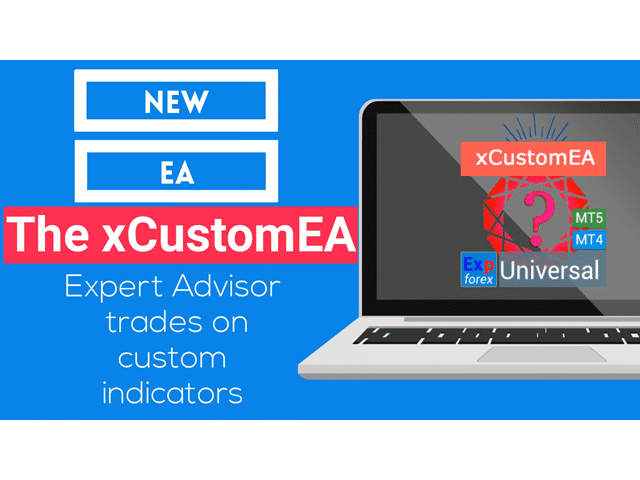

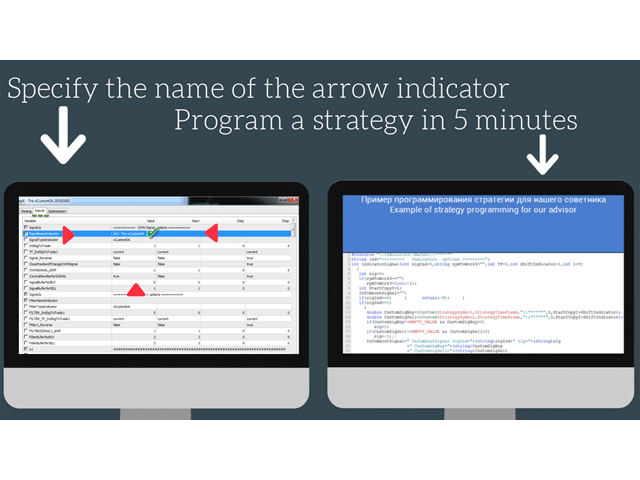
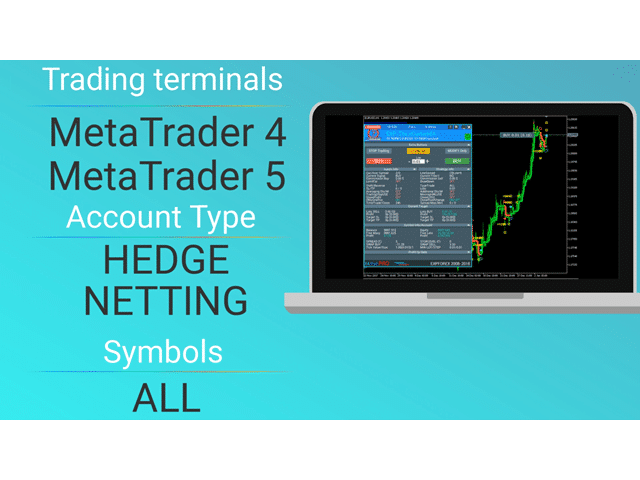
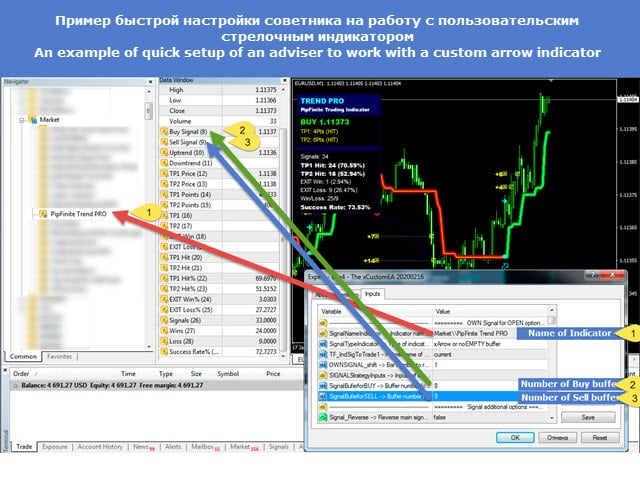
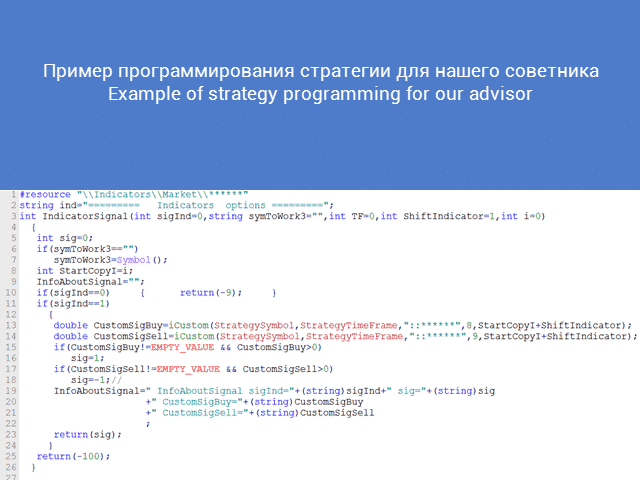








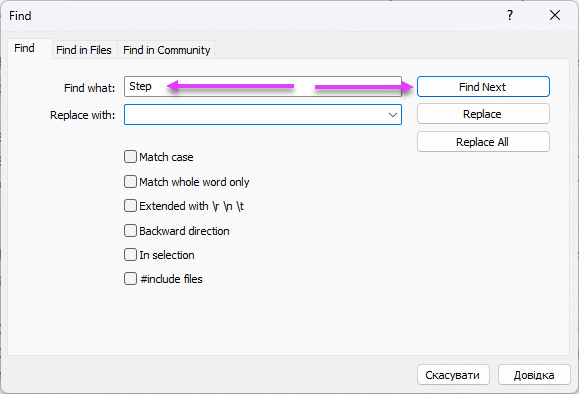















コメントを残す